Notas de la versión de Team Foundation Server 2017
Developer Community | Requisitos del sistema y compatibilidad | Términos de licencia | Blog de TFS DevOps | Valores hash de SHA-1 | | Notas de la versión de Visual Studio 2019 más recientes|
Nota
Esta no es la versión más reciente de Team Foundation Server. Para descargar la versión más reciente, visite las notas de la versión actuales de Team Foundation Server 2018 Update 3. Para cambiar el idioma de esta página, haga clic en el icono de globo del pie de página y seleccione el idioma que desee.
En este artículo encontrará información sobre Team Foundation Server 2017. Haga clic en el botón para realizar la descarga.
Para obtener más información sobre Team Foundation Server 2017, vea la página Compatibilidad y requisitos de Team Foundation Server.
Vea la página de instalación de TFS para obtener más información.
 Fecha de lanzamiento: 28 de febrero de 2018
Fecha de lanzamiento: 28 de febrero de 2018
Esta actualización corrige posibles scripts entre sitios (XSS) y otras vulnerabilidades de seguridad. Consulte la entrada de blog para obtener más información. Es una actualización completa, por lo que se puede actualizar directamente a TFS 2017.0.1.
 la versión Fecha de lanzamiento: 16 de noviembre de 2016
la versión Fecha de lanzamiento: 16 de noviembre de 2016
Resumen de las novedades de Team Foundation Server 2017
- Búsqueda de código
- Administración de paquetes
- Mejoras en Agile
- Paneles y mejoras de widgets
- Mejoras en Git
- Mejoras en las compilaciones
- Mejoras en la administración de versiones
- Mejoras en pruebas
- Mejoras de Marketplace
- Mejoras en administración
- Tokens de acceso personal
Problemas conocidos
Detalles de las novedades de Team Foundation Server 2017
Code Search
La búsqueda de código proporciona una búsqueda rápida, flexible y precisa en todo el código. Como el código base se expande y se divide en varios proyectos y repositorios, encontrar lo que necesita es más difícil. Para maximizar la colaboración entre equipos y el uso compartido de código, Code Search ubica rápida y eficazmente la información relevante en todos los proyectos.
Code Search es una solución única para toda la exploración de código y las necesidades de solución de problemas que permite desde detectar ejemplos de implementación de la API, examinando su definición, hasta buscar texto (figura 1) .
Búsqueda de código ofrece:
- Búsqueda en uno o varios proyectos
- Clasificación semántica
- Filtrado enriquecido
- Colaboración de código

Para obtener más información, consulte Buscar en todo el código.
Administración de paquetes
Los paquetes le permite compartir código en toda la organización: puede crear un producto de gran tamaño, desarrollar varios productos según una estructura compartida común, o bien crear y compartir componentes y bibliotecas reutilizables. Administración de paquetes (figura 2) facilita el uso compartido de código al hospedar los paquetes, compartirlos con las personas que seleccione y permitirles que tengan acceso de manera sencilla a Team Build y Release Management.
Administración de paquetes elimina la necesidad de hospedar un recurso compartido de archivos o un servidor NuGet independiente debido a que hospeda los paquetes NuGet directamente en la instancia de Team Foundation Server. Cuenta con la mejor compatibilidad en su clase para NuGet 3.x y para los clientes heredados de NuGet 2.x. Trabaja perfectamente con la infraestructura existente de TFS, los equipos y los permisos, por lo que no hay necesidad de sincronizar identidades, administrar grupos en varios lugares, etc. También se integra fácilmente con Team Build para que pueda crear y usar paquetes en flujos de trabajo de integración continua.
Para obtener más detalles, consulte la información general de administración de paquetes.
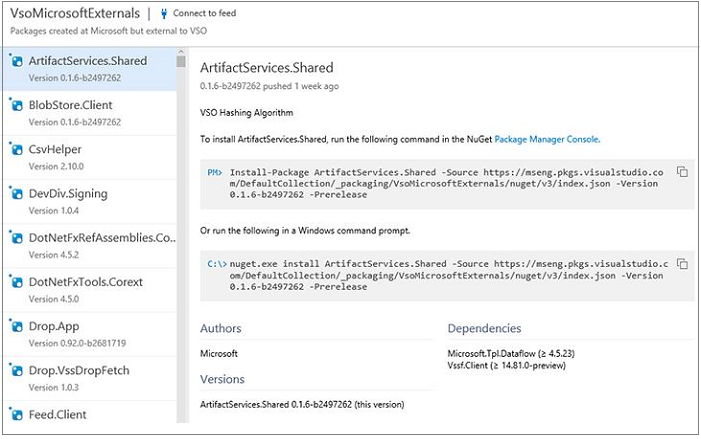
Mejoras en Agile
En Team Foundation Server 2017, se han incorporado características y funcionalidades nuevas a los elementos de trabajo y los paneles kanban.
Nuevo formulario de elemento de trabajo
El nuevo formulario de elemento de trabajo (figura 3) tiene un nuevo aspecto. También agrega algunas características nuevas:
- Una experiencia de discusión de elemento de trabajo enriquecido.
- Compatibilidad con la función Arrastrar y colocar para datos adjuntos.
- Experiencia de historial mejorada (historial y auditoría).
- Integración de compilación y código mejorada.
- Color de estado.
- Diseño con capacidad de respuesta.
Nota
El nuevo formulario de elementos de trabajo es el predeterminado únicamente para las nuevas colecciones. Si está migrando una colección existente, tiene que habilitar el nuevo formulario de elementos de trabajo desde la configuración de administración. Para más información, consulte Manage roll out of the new web form (Administración del lanzamiento del nuevo formulario web).
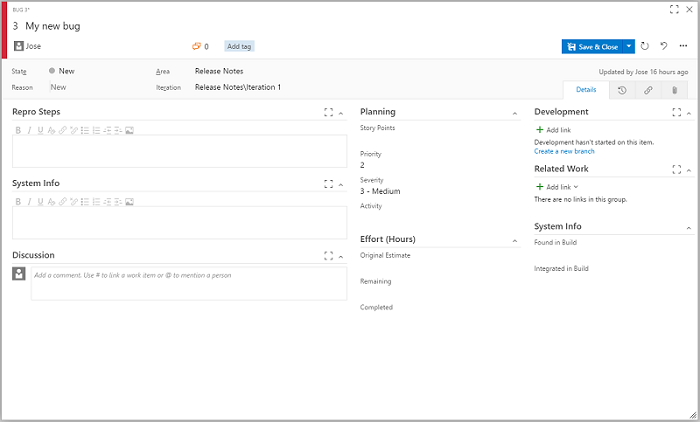
Seguimiento de un elemento de trabajo
Ahora puede configurar una alerta para el seguimiento de cambios en un solo elemento de trabajo haciendo clic en el nuevo botón "Seguir" (figura 4) en el formulario. Al seguir un elemento de trabajo, se le notifican en todo momento los cambios del elemento de trabajo, incluidos los comentarios, los archivos adjuntos, los vínculos y las actualizaciones de campos.
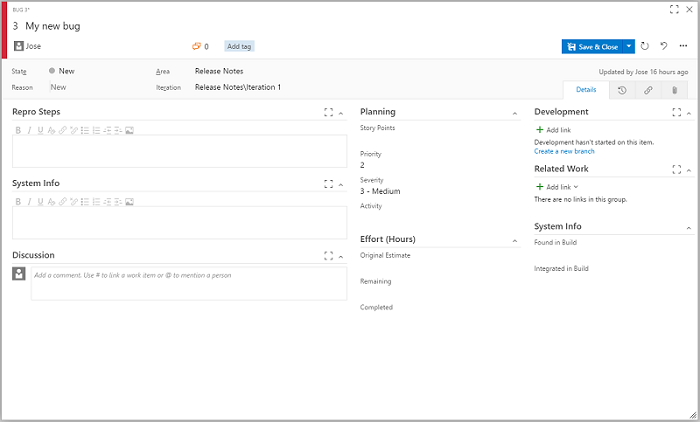
Para obtener más información, vea un elemento de trabajo.
Actualizaciones directas del panel Kanban
El panel Kanban está ahora disponible.
¿Ha pulsado F5 para averiguar lo que ha ocurrido durante todo el día con el panel kanban? Pruebe el icono en la captura de pantalla siguiente (figura 5) .

Cuando alguien en su equipo crea, actualiza o elimina un elemento de trabajo en el panel, recibirá actualizaciones directas del panel inmediatamente. Además, si el administrador realiza actualizaciones en el nivel de panel o de equipo, como agregar una nueva columna o habilitar errores en un trabajo pendiente, se le indica que actualice el panel para actualizar el diseño de este. Lo único que debe hacer ahora es habilitar el icono de torre en el panel kanban y empezar a colaborar con su equipo.
Para más información, consulte Conceptos básicos de Kanban.
Mejoras en lista de comprobación
Se han realizado varias mejoras en el funcionamiento de las listas de comprobación.
Los títulos de las listas de comprobación ahora aparecen como hipervínculos (figura 6) . Puede hacer clic en el título para abrir el formulario del elemento de trabajo.
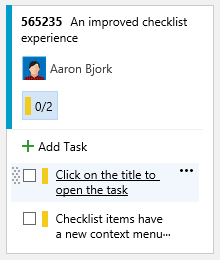
Las listas de comprobación ahora también admiten menús contextuales que le permiten abrir, editar o eliminar elementos de la lista de comprobación (figura 7) .
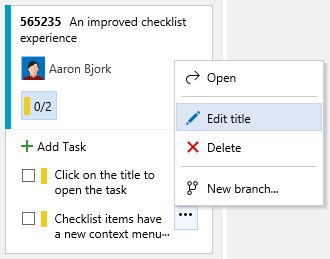
Para más información, consulte Agregar listas de comprobación de tareas.
Obtención de detalles del panel de características y momentos épicos
Ahora tiene la capacidad de profundizar en los paneles de características y momentos épicos (figura 8) . El formato de lista de comprobación le permite marcar fácilmente el trabajo como completado y le proporciona una práctica vista del trabajo realizado frente al pendiente con un solo vistazo.
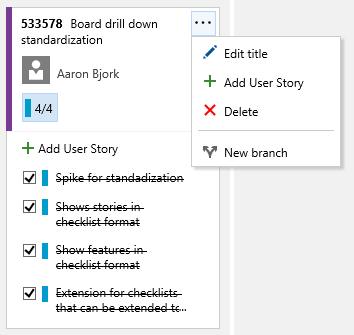
Para más información, consulte Kanban features and epics (Características y epopeyas de Kanban).
Activación/desactivación de anotaciones del panel
Le estamos ofreciendo más control de la información adicional que se muestra en las fichas de los paneles. Ahora puede seleccionar las anotaciones que quiere ver en las tarjetas de Kanban (figura 9) . Simplemente anule la selección de una anotación y esta desaparece de las tarjetas en el panel kanban. Las dos primeras anotaciones que aparecen aquí son elementos de trabajo secundarios (tareas en este ejemplo) y la anotación de prueba.
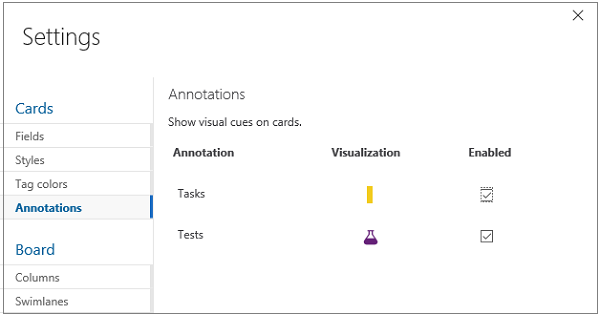
Para más información, consulte Personalizar tarjetas.
Borrado del comando de formato
Se ha incorporado un nuevo comando a todos los controles de texto enriquecido en elementos de trabajo que permite borrar todo el formato del texto seleccionado. Si usted es como la mayoría de los usuarios, probablemente en el pasado se haya hartado de copiar y pegar texto con formato en este campo que luego no ha podido deshacer (ni borrar). Ahora simplemente puede resaltar cualquier texto, seleccionar el botón de la barra de herramientas Borrar formato (o presionar CTRL + Barra espaciadora) y ver que el texto vuelve a su formato predeterminado.
Filtrado en el tablero Kanban
Personalice los paneles Kanban configurando los filtros en los usuarios, iteraciones, tipos de elemento de trabajo y etiquetas (figura 10) . Estos filtros se conservan para que pueda ver el panel personalizado, incluso si se conecta desde varios dispositivos.
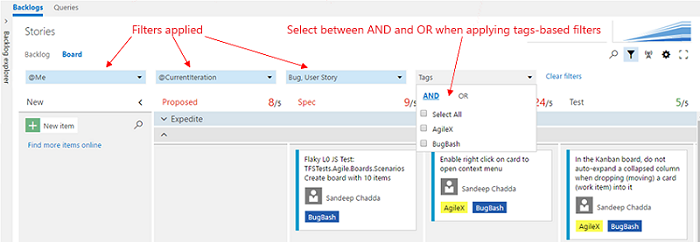
Los miembros del equipo también pueden filtrar sus paneles para ver el progreso acumulado para un elemento de trabajo principal específico. Por ejemplo, un usuario puede ver los casos de usuario que están vinculados a una característica o ver el trabajo entre dos o más características que se agrupan en una epopeya. Esta característica, al igual que las listas de comprobación, es un paso más en nuestro esfuerzo por proporcionar visibilidad a través de los diferentes niveles de trabajo pendiente.
Para más información, consulte Filter Kanban board (Filtrar panel kanban).
Ruta de acceso de iteración predeterminada para los nuevos elementos de trabajo
Cuando se crea un nuevo elemento de trabajo desde la ficha Consultas o desde el widget de panel Nuevo elemento de trabajo, la ruta de acceso de iteración de ese elemento de trabajo siempre se establece en la iteración actual. Esto no es lo que todos los equipos quieren, ya que significa que los errores podrían aparecer en el panel de tareas inmediatamente. Con esta mejora, los equipos pueden elegir la ruta de acceso de iteración predeterminada (una en concreto o la iteración actual) que debe utilizarse para nuevos elementos de trabajo. Desplácese hasta el área de administración para su equipo para elegir una iteración de forma predeterminada.
Para más información, vea la página Customize area and iteration paths (Personalizar rutas de área y de iteración).
Control de casilla
Ahora puede agregar un control de casilla a los elementos de trabajo (figura 11) . Este nuevo tipo de campo (booleano) tiene todas las propiedades de los campos normales y se puede agregar a cualquier tipo en el proceso. Cuando se muestra en las tarjetas o en un resultado de consulta, se muestra el valor como verdadero o falso.
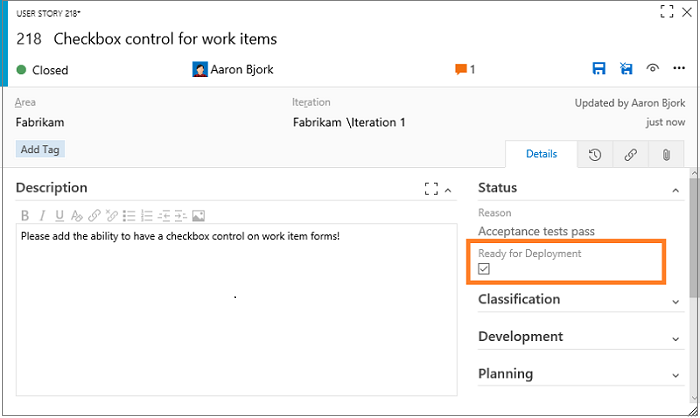
Para detalles, consulte Personalizar un campo.
Edición masiva de etiquetas
Ahora puede agregar y quitar etiquetas de varios elementos de trabajo mediante el cuadro de diálogo de edición en masa (figura 12) .
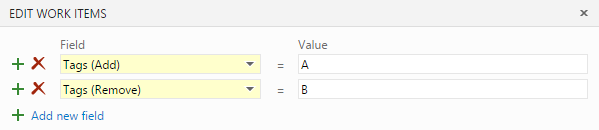
Para más información, consulte Agregar etiquetas a elementos de trabajo.
Nuevos puntos de extensión
Se ha incorporado un nuevo punto de contribución en las páginas de panel y trabajo pendiente para que se puedan escribir extensiones como una pestaña dinámica junto a las pestañas Panel, Trabajo pendiente y Capacidad.
Hemos expuesto un nuevo punto de extensión en el trabajo pendiente. Las extensiones pueden tener como destino el panel de la derecha, donde hoy se encuentran los detalles de asignación y trabajo (figura 13) .
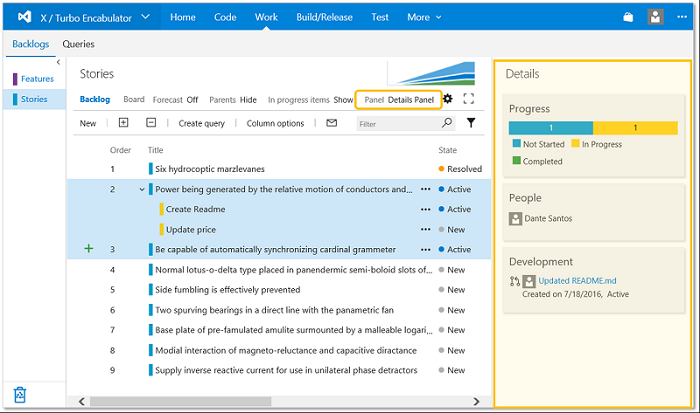
Mejoras en el correo electrónico
Se han mejorado considerablemente el formato y la facilidad de uso de las alertas de elementos de trabajo, los seguimientos y los correos electrónicos @mention enviados por TFS (figura 14). Los mensajes de correo electrónico ahora incluyen un encabezado coherente, una clara llamada a la acción y un formato mejorado para asegurarse de que la información en el correo electrónico es más fácil de utilizar y comprender. Además, todos los correos electrónicos están diseñados para garantizar que se procesan bien en los dispositivos móviles.
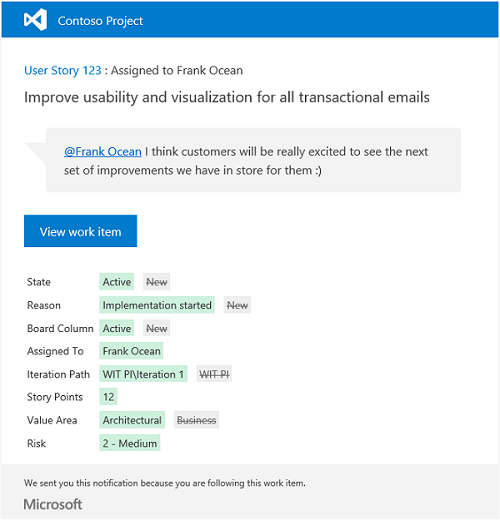
Para más información, consulte Alertas de elementos de trabajo.
Plantillas de elementos de trabajo
Hemos agregado la capacidad de crear plantillas de elementos de trabajo enriquecidas directamente en la experiencia web nativa (figura 15) . Esta capacidad estaba anteriormente muy limitada en la Web y solo está disponible en este nuevo formulario a través de una herramienta avanzada de Visual Studio. Los equipos ahora pueden crear y administrar un conjunto de plantillas para modificar rápidamente campos comunes.
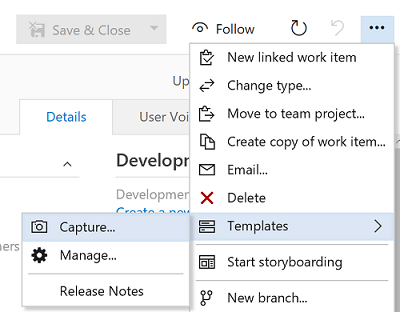
Para más información, consulte Plantillas de elementos de trabajo.
Ya no se admite la integración con Project Server
Team Foundation Server 2017 y versiones posteriores ya no admiten la integración con Project Server. A partir de RC2, si actualiza una base de datos de TFS que tiene la integración con Project Server configurada, recibe la siguiente advertencia:
Hemos detectado que tiene configurada la integración con Project Server para esta base de datos. Team Foundation Server 2017 y versiones posteriores ya no admiten la integración con Project Server.
Después de la actualización, la integración con Project Server deja de funcionar.
En el futuro, confiaremos en asociados para proporcionar soluciones de integración.
Para más información sobre este cambio, lea el tema siguiente: Synchronize TFS with Project Server (Sincronización de TFS con Project Server).
Paneles y mejoras de widgets
Team Foundation Server 2017 ha realizado mejoras en varios widgets, como los widgets del icono de consulta y los widgets de solicitud de incorporación de cambios.
Catálogo de widget rediseñado
Se ha rediseñado el catálogo de widgets para incorporar el creciente conjunto de widgets y ofrecer una mejor experiencia general (figura 16) . El nuevo diseño incluye una experiencia de búsqueda mejorada y se ha vuelto a diseñar para que coincida con el diseño de nuestros paneles de configuración de widgets.
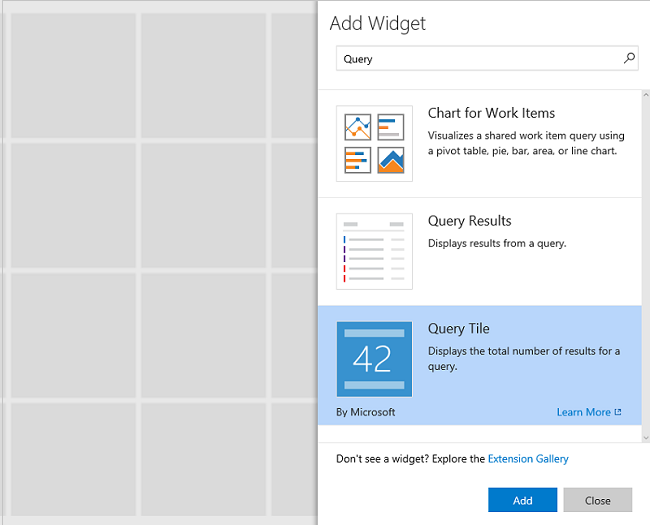
Para más detalles, consulte Catálogo de widgets.
Actualizaciones de widgets
El widget de icono de consulta ahora admite hasta 10 reglas condicionales y permite la selección de colores (figura 17) . Esto es extremadamente útil cuando se quieren usar estos iconos como indicadores clave de rendimiento (KPI) para identificar el estado o la acción necesaria.
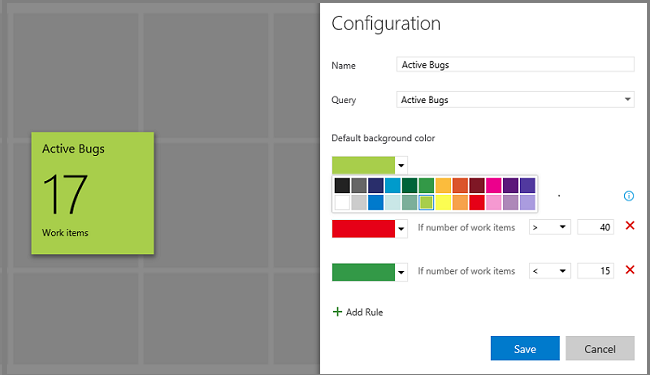
El widget de solicitud de extracción ahora admite varios tamaños, lo que permite a los usuarios controlar la altura del widget. Se está trabajando para hacer que la mayoría de los widgets que se incluyen puedan cambiar de tamaño, así que vuelva a buscar más información aquí.
El widget Nuevo elemento de trabajo ahora permite seleccionar el tipo de elemento de trabajo predeterminado en lugar de obligar a seleccionar el tipo que se crea más habitualmente una y otra vez en la lista desplegable.
Los widgets para los gráficos WIT se han convertido en redimensionables. Esto permite a los usuarios ver una vista expandida de cualquier gráfico WIT en el panel, independientemente de su tamaño original.
El widget Miembros del equipo se ha actualizado para que sea más fácil agregar a alguien al equipo (figura 18) .
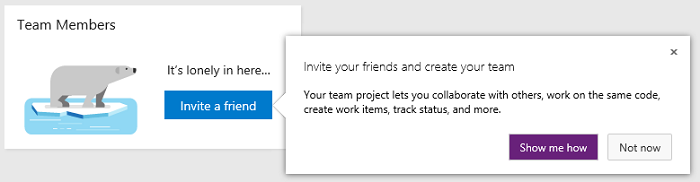
Los equipos ahora pueden configurar el tamaño del widget de resultados de consulta del panel, a fin de poder ver más resultados.
Se ha rediseñado el widget Introducción de sprint, de manera que los equipos ven más fácilmente si van según lo programado.
El widget Asignado a mí ayuda a los usuarios a administrar el trabajo que se les ha asignado sin abandonar el contexto del panel (figura 19) . Proporcionando un widget dedicado para esta finalidad, los administradores de equipo pueden agregar esta funcionalidad a sus paneles con 16 clics menos, sin cambios de contexto y sin escribir. Ahora los usuarios pueden ver, ordenar, filtrar y administrar el trabajo que se les ha asignado en el contexto del widget.
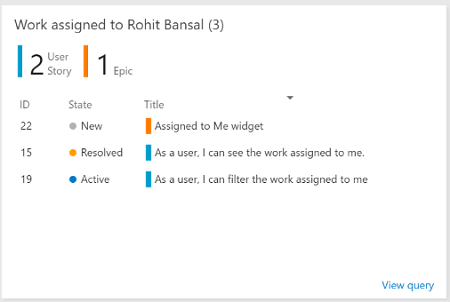
API de REST de paneles
Ahora puede usar las API de REST para agregar, eliminar y obtener información sobre un panel mediante programación. Las API también le permiten agregar, quitar, actualizar, reemplazar y obtener información sobre un widget o una lista de dispositivos en un panel. La documentación está disponible en los documentos en línea de Visual Studio.
Paneles permitidos
Los usuarios que no son administradores ahora pueden crear y administrar paneles de equipo. Los administradores de equipo pueden restringir los permisos de no administrador mediante el administrador del panel.
Para más información, consulte Paneles.
Mejoras en Git
Se han realizado algunos cambios importantes en Git para Team Foundation Server 2017. Se ha rediseñado la página Bifurcaciones y se ha incluido una nueva opción para la "fusión mediante combinación con squash".
Página Bifurcaciones rediseñada
Se ha rediseñado completamente la página Bifurcaciones. Tiene un control dinámico "mina" que muestra las bifurcaciones creadas, insertadas o establecidas como favoritas (figura 20) . Cada bifurcación muestra el estado de las solicitudes de compilación y extracción, así como otros comandos, como Eliminar. Si hay una barra diagonal en un nombre de bifurcación, como "características o jeremy/corrección-error", se muestra como un árbol, por lo que es fácil de explorar una amplia lista de bifurcaciones. Si conoce el nombre de la bifurcación, puede encontrar la que desee rápidamente.
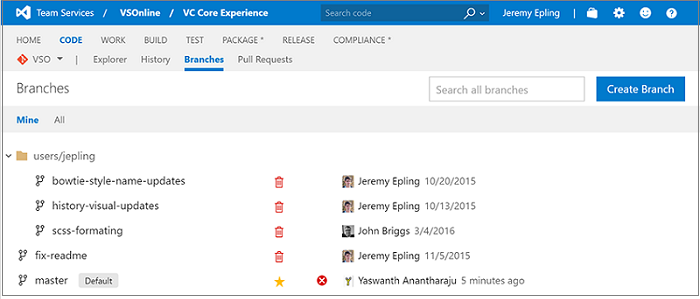
Para más detalles sobre las bifurcaciones, consulte Administrar bifurcaciones.
Nueva experiencia de solicitud de extracción
La experiencia de solicitud de extracción tiene algunas actualizaciones importantes en esta versión, de manera que incorpora algunas capacidades de diferencias realmente eficaces, una nueva experiencia de comentarios y una IU completamente actualizada.
Para más detalles, consulte Review code with Pull Requests (Revisar código con Solicitud de incorporación de cambios).
IU rediseñada
Al abrir una solicitud de extracción, la nueva apariencia se detecta de inmediato (figura 21) . Se ha reorganizado el encabezado para resumir todas las acciones y los estados críticos, poniéndolos a disposición de cada vista de la experiencia.

Información general
La información general ahora resalta la descripción de relaciones públicas y facilita más que nunca los comentarios (figura 22) . Los eventos y los comentarios se muestran con los elementos más recientes en la parte superior para ayudar a los revisores a ver los cambios y comentarios más recientes delante y en el centro. Las directivas, los elementos de trabajo y los revisores se proporcionan en detalle y reorganizados para que sea más claros y concisos.
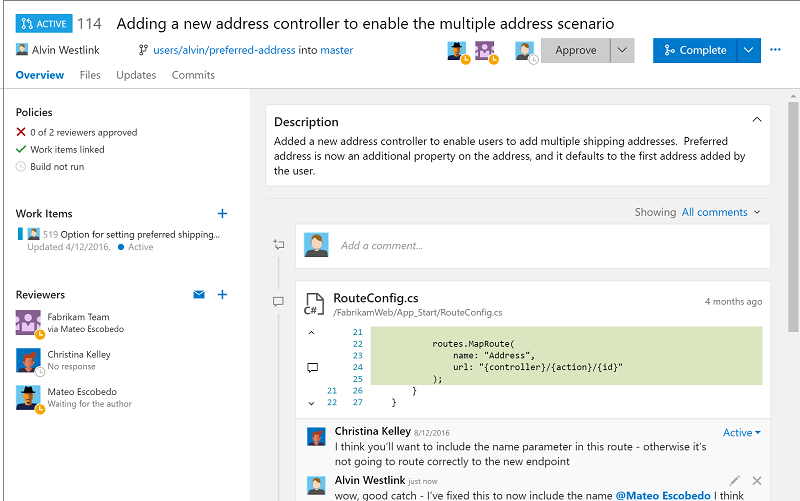
Archivos
La característica nueva y más importante de esta versión es la capacidad para ver actualizaciones pasadas realizadas en una solicitud de extracción (figura 23) . En versiones preliminares anteriores, se publicó la capacidad de realizar un seguimiento adecuado de los comentarios a medida que la solicitud de incorporación de cambios se actualizaba con los cambios. Sin embargo, no siempre es fácil de ver lo que hay entre actualizaciones. En la vista de archivos, ahora puede ver exactamente qué ha cambiado cada vez que se inserta código nuevo en la solicitud de incorporación de cambios. Esto es muy útil si ha proporcionado comentarios en algo de código y desea ver exactamente cómo cambió, al margen del resto de cambios de la revisión.
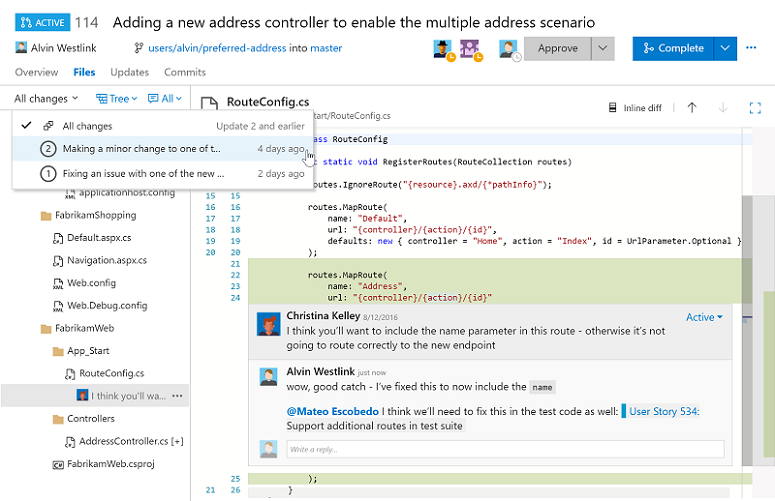
Actualizaciones
La nueva vista Actualizaciones muestra cómo cambia la solicitud de incorporación de cambios con el tiempo (figura 24) . Donde la vista Archivos muestra cómo han cambiado los archivos con el tiempo, la vista Actualizaciones muestra las confirmaciones agregadas en cada actualización. Si en algún momento se fuerza una inserción, la vista Actualizaciones seguirá mostrando las últimas actualizaciones tal y como se produjeron en el historial.
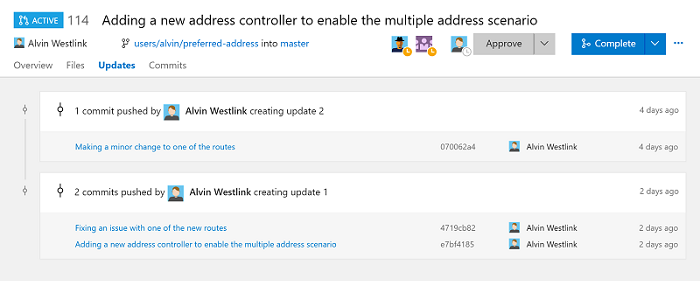
Comentarios, ahora con markdown y emoji
Use toda la versatilidad de Markdown en sus discusiones, incluidos el formato, el código con resaltado de sintaxis, los vínculos, las imágenes y los emojis (figura 25) . Los controles de comentarios también tienen una experiencia de edición más sencilla que permite la edición (y posterior almacenaje) de varios comentarios al mismo tiempo.
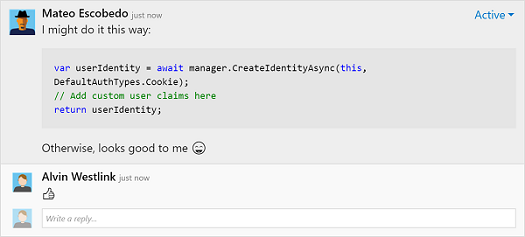
Adición y eliminación de revisores en las solicitudes de extracción
Ahora es más fácil agregar y quitar revisores en las solicitudes de incorporación de cambios. Para agregar un revisor o un grupo a su solicitud de extracción, simplemente escriba su nombre en el cuadro de búsqueda en la sección Revisores. Para quitar un revisor, mantenga el mouse sobre el icono en la sección Revisores y haga clic en la X para quitarlo (figura 26) .
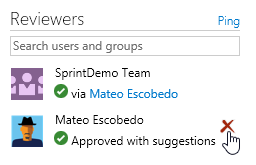
Rastreabilidad de la solicitud de extracción y compilación mejorada
La rastreablidad entre solicitudes de extracción y compilaciones ha mejorado, lo que facilita el desplazamiento desde PR a una compilación y viceversa. En la vista de detalles de compilación para una compilación activada mediante una solicitud de extracción, el origen mostrará ahora un vínculo a la solicitud de extracción que puso en cola la compilación. En la vista de definiciones de compilación, cualquier compilación activada mediante una solicitud de extracción proporcionará un vínculo a la solicitud de extracción de la columna "Desencadenado por". Por último, la vista de explorador de compilaciones enumerará las solicitudes de extracción en la columna de origen.
Seguimiento de comentarios para solicitudes de incorporación de cambios
Las solicitudes de incorporación de cambios de VSTS se han mejorado para mostrar los comentarios realizados en los archivos en la línea adecuada, incluso si esos archivos se han modificado desde que se agregaron los comentarios. Anteriormente, los comentarios siempre se mostraban en la línea del archivo donde originalmente se agregaron, incluso si cambiaba el contenido del archivo, en otras palabras, un comentario en la línea 10 siempre se mostraría en la línea 10. Con las mejoras más recientes, los comentarios siguen el código para mostrar lo que el usuario espera, es decir, si se ha agregado un comentario en la línea 10 y posteriormente se han agregado dos nuevas líneas al principio del archivo, el comentario se muestra en la línea 12.
Este es un cambio de ejemplo con un comentario en la línea 13 (figura 27) :
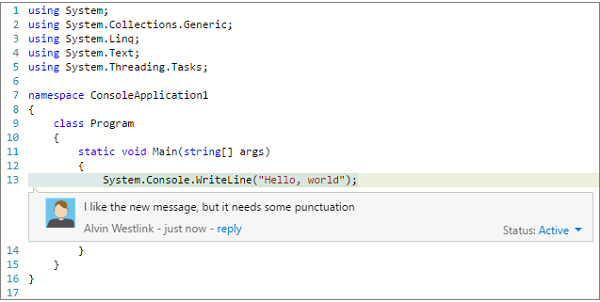
Incluso después de que el código ha cambiado para desplazar la línea con el comentario original de 13 a 14, el comentario aparece en el lugar esperado en la línea 14 (figura 28) .
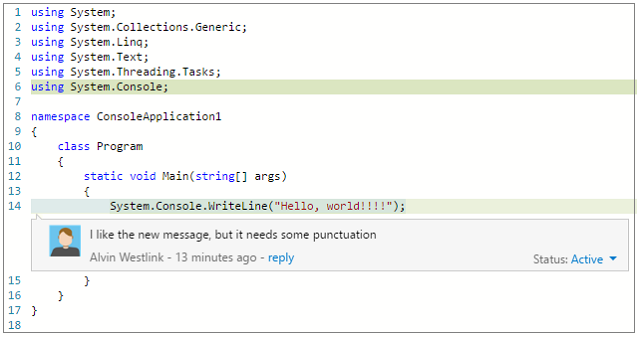
Autocompletar solicitudes de incorporación de cambios que esperan directivas
Los equipos que usen las directivas de rama para proteger sus ramas querrán desmarcar la acción Autocompletar. Muchas veces, el autor de una solicitud de incorporación de cambios está listo para combinar su solicitud de incorporación de cambios, pero está a la espera de que una compilación finalice para poder hacer clic en Completar. En otras ocasiones, la compilación se está aprobando, pero hay un revisor que no ha dado la aprobación final. En estos casos, la acción Autocompletar permite al autor establecer la solicitud de incorporación de cambios para que se complete automáticamente tan pronto como todas las directivas se aprueban (figura 29) .

Al igual que la acción Completar manual, el autor tiene una oportunidad para personalizar el mensaje de confirmación de combinación y seleccionar las opciones de combinación apropiadas (figura 30) .
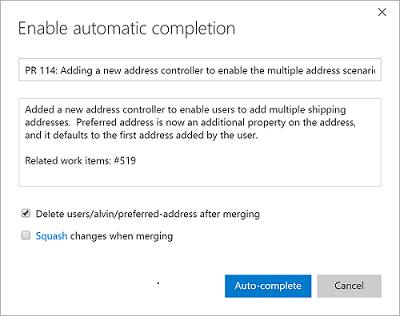
Una vez establecida la función Autocompletar, la solicitud de incorporación de cambios mostrará un titular que confirma que dicha función está establecida y esperando a que las directivas se completen (figura 31) .

Cuando se cumplen todas las directivas (por ejemplo, la compilación se completa o se concede esa aprobación final), la solicitud de incorporación de cambios se combina mediante las opciones y los comentarios especificados. Como se espera, si hay un error de compilación o el revisor no aprueba, la solicitud de incorporación de cambios permanece activa hasta que se aprueban las directivas.
Solicitudes de extracción de combinación por aplastamiento
Al completar una solicitud de extracción, ahora tiene la opción de combinación de squash (figura 32) . Esta nueva opción genera una confirmación única que contiene los cambios de la rama de tema que se aplica a la rama de destino. La diferencia más notable entre una combinación normal y una combinación de correspondencia es que la confirmación de combinación de correspondencia solo tendrá una confirmación primaria. Esto implicará un gráfico de historial más sencillo, ya que no se podrá obtener acceso a las confirmaciones intermedias realizadas en la bifurcación del tema en el gráfico de confirmación resultante.
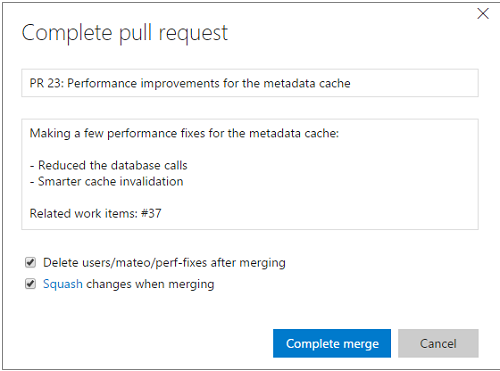
Puede encontrar más información en Solicitudes de extracción de la combinación resultante.
Rastreabilidad de la confirmación
El estado de la compilación (éxito o error) ahora es claramente visible en las vistas del explorador de código y de detalles de la confirmación (figura 33) . Puede obtener más información con un solo clic, por lo que siempre sabe si los cambios en la confirmación han superado la compilación o no. También puede personalizar qué compilaciones envían el estado en las opciones de repositorio para la definición de compilación. Además, los últimos cambios en la vista de detalles de la confirmación proporcionan información más detallada acerca de los cambios. Si usa solicitudes de incorporación de cambios para combinar los cambios, verá el vínculo a la solicitud de incorporación de cambios que ha especificado los cambios en la rama principal (o en el caso de una confirmación de combinación, la solicitud de incorporación de cambios que lo ha creado). Cuando los cambios hayan alcanzado la principal, el vínculo de la rama aparecerá para confirmar que los cambios se hayan incluido.
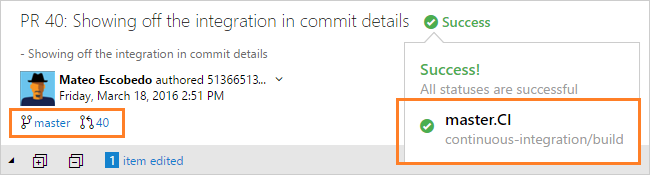
Visualización de archivos Git LFS en la Web
Si ya está trabajando con archivos grandes en Git (audio, vídeo, conjuntos de datos, etc.), sabe que el almacenamiento de archivos grandes (LFS) de Git reemplaza estos archivos por punteros en Git, a la vez que almacena el contenido del archivo en un servidor remoto. Esto permite ver todo el contenido de estos archivos de gran tamaño haciendo clic simplemente en el archivo en el repositorio.
Para más información, consulte Manage large files with Git (Administrar archivos grandes con Git).
Creación y envío de vínculos a secciones específicas de código
Comparta las referencias de código fácilmente con vínculos de código (figura 34) . Basta con seleccionar el texto en un archivo y haga clic en el icono de vínculo. Se copiará un vínculo al código seleccionado. Cuando alguien ve ese vínculo, el código resaltado tendrá un fondo dorado. Funciona incluso con selecciones de línea parciales.
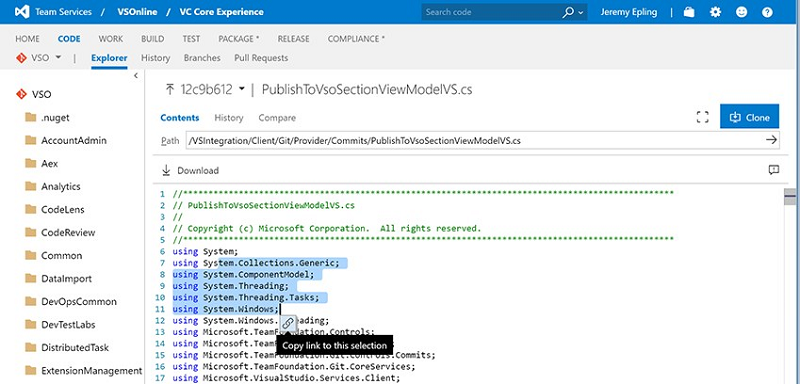
API de estado
El estado correcto o de error de la compilación ahora aparece claramente en el explorador de códigos y en las vistas de detalles de confirmación (figura 35) . Puede obtener más información con un solo clic, por lo que siempre sabe si los cambios en la confirmación han superado la compilación o no. También puede personalizar qué compilaciones envían el estado en las opciones de repositorio para la definición de compilación.
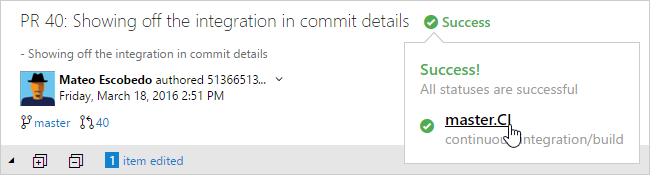
Iconos de tipo de archivo
Se verán nuevos iconos de archivo que coinciden con la extensión del archivo en el explorador, las solicitudes de incorporación de cambios, los detalles de confirmación, los conjuntos de cambios agregados pendientes de confirmación, los conjuntos de cambios o cualquier otra vista que muestre una lista de archivos (figura 36) .
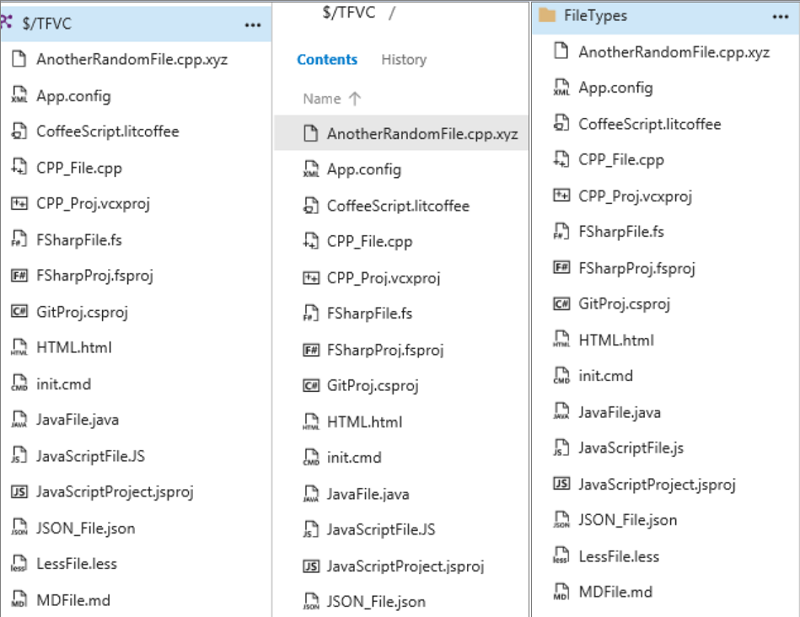
Agregar un archivo Léame durante la creación del repositorio
Se ha mejorado la creación del nuevo repositorio Git ofreciendo a los usuarios la capacidad de agregar un archivo Léame (figura 37) . Agregar un archivo Léame al repositorio no solo ayuda a otros a comprender el propósito del código base, sino que también permite clonar inmediatamente el repositorio.
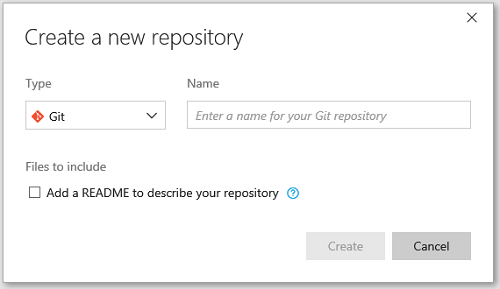
Mejoras en las compilaciones
En esta versión se ha aumentado el tamaño de los registros, se han incorporado plantillas de compilación de Java y se han realizado mejoras en la compatibilidad de Xamarin, por nombrar algunos cambios.
Pestaña Cola de compilación rediseñada
Se ha implementado un nuevo diseño para la página Compilaciones en cola que muestra una lista más larga de compilaciones en cola y en ejecución y de manera más intuitiva (figura 38) .
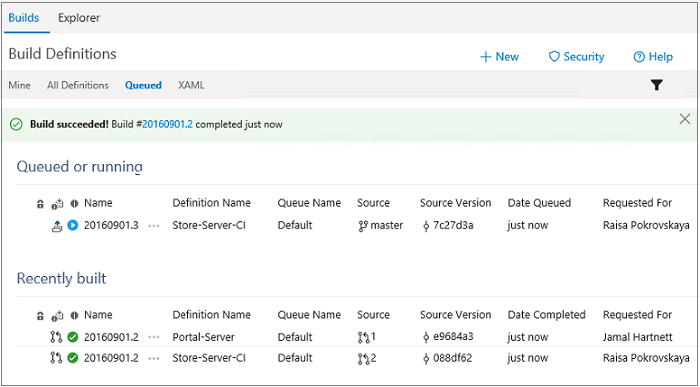
Para más información, consulte Administer your build system (Administrar el sistema de compilación).
Habilitación de las extensiones de resultado de compilación para especificar la columna y el orden
Las extensiones de la sección de resultados de compilación pueden especificar ahora la columna y el orden de aparición (figura 39) . La vista de resultados tiene dos columnas y todas las extensiones están en la primera columna de forma predeterminada. Nota: Todas las extensiones de terceros aparecerán después de las secciones de resultados de compilación que se incluyen.
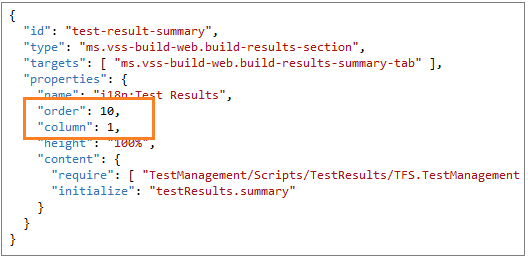
Compilación para número de línea
Ahora puede pasar de un error de compilación a la línea de código que lo causó. Si observa el último error en la compilación principal que se usa internamente como una directiva de solicitud de extracción, ve lo siguiente (figura 40) :
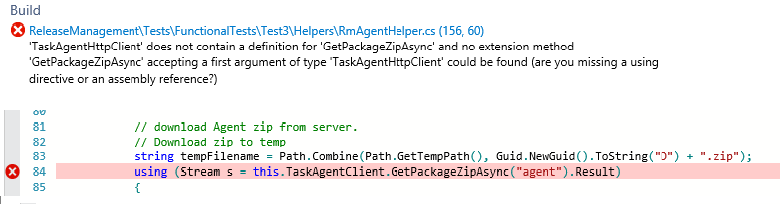
La vista de registro de compilación admite registros de tamaños mucho más mayores
La vista de registro anterior solo era compatible con registros de hasta 10.000 líneas. El nuevo visor se basa en el editor Monaco que se utiliza en VS Code y será compatible con registros de hasta 150.000 líneas.
Plantillas de compilación de Java
Se ha facilitado aún más a los desarrolladores de Java empezar a trabajar con la compilación al incorporar plantillas de compilación de Ant, Maven y Gradle (figura 41) .
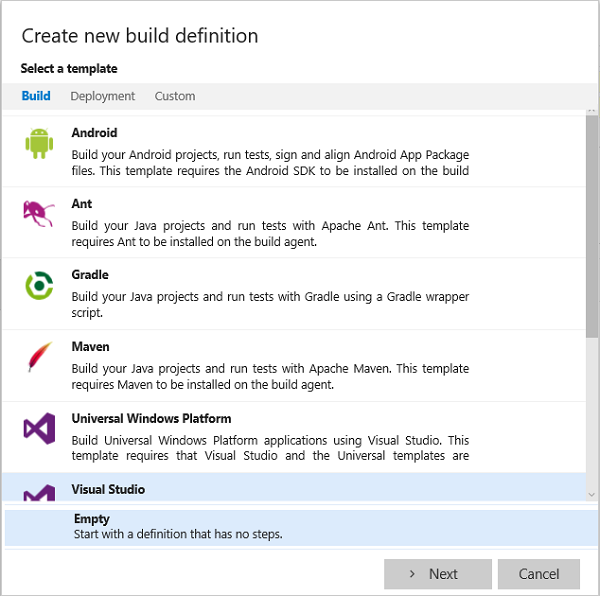
Para más información sobre las plantillas, consulte Pasos de compilación.
Tareas de compilación de Xamarin
Realizamos algunas mejoras considerables en la compatibilidad con Xamarin:
- El paso Xamarin.Android ahora admite Mac y Linux.
- El paso Xamarin.iOS ahora admite la firma y el empaquetado.
- Los resultados de Xamarin Test Cloud pueden mostrarse en la página de resumen de la compilación.
- Un nuevo paso de restauración del componente Xamarin.
- El paso instalador de NuGet ahora es compatible con Mac OS.
El paso de la Licencia de Xamarin ya no es necesario y se ha quitado de las plantillas de compilación. Como parte de este esfuerzo, se va a poner en desuso la tarea. Todas las definiciones de compilación que usan esta tarea se deben actualizar para quitarla con el fin de evitar interrupciones cuando finalmente se quite la tarea.
Por último, se han mejorado las plantillas de definición de compilación de Xamarin para usar estas nuevas tareas. Cree su aplicación Xamarin.
Integración del docker para la administración de versiones y compilaciones
Aproveche las capacidades de compilación para generar las imágenes del Docker y cargarlas en Docker Hub como parte del flujo de integración continua (figura 42) . A continuación, implemente esas imágenes en un número de hosts del docker como parte de la administración de versiones. La extensión Marketplace agrega todos los tipos del extremo de servicio y las tareas necesarias para trabajar con Docker.
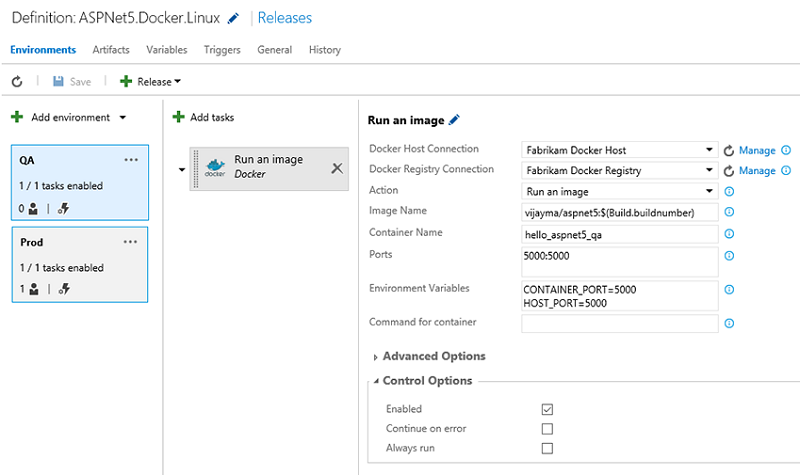
Resultados de SonarQube en la vista de la solicitud de extracción
Si la compilación se ejecuta para combinar una solicitud de extracción que contiene tareas de SonarQube MSBuild, ahora verá nuevos problemas de análisis de código como comentarios de discusión en la solicitud de extracción (figura 43) . Esta experiencia funciona para cualquier lenguaje para el que se ha instalado un complemento en el servidor SonarQube. Para obtener más información, consulte la entrada de blog Integración de problemas de análisis de código de SonarQube en solicitudes de extracción.
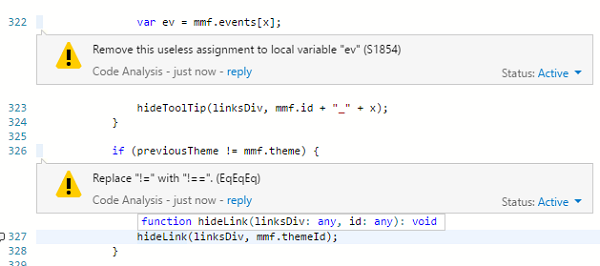
Configuración de informes de la API de estado para una definición de compilación
Ahora puede elegir qué informes definiciones de compilación informan del cambio de estado en la API de estado de Git. Esto es especialmente útil si tiene muchas definiciones que crean un repositorio determinado o una bifurcación, pero solo tiene una que represente el estado real.
Para más información, consulte la referencia de API de REST de compilación.
Compatibilidad con Build vNext en centros de reuniones
Ha sido siempre posible agregar notificaciones de compilaciones XAML en el centro de reuniones. Con este sprint, los usuarios también pueden recibir notificaciones de las finalizaciones de Build vNext.
Habilitar filtros de ruta de acceso para los desencadenadores de integración continua para Git
Los desencadenadores de integración continua para repositorios Git hospedados pueden incluir o excluir determinadas rutas de acceso. Esto le permite configurar una definición de compilación para ejecutarla solo cuando han cambiado los archivos en las rutas de acceso específicas (figura 44) .
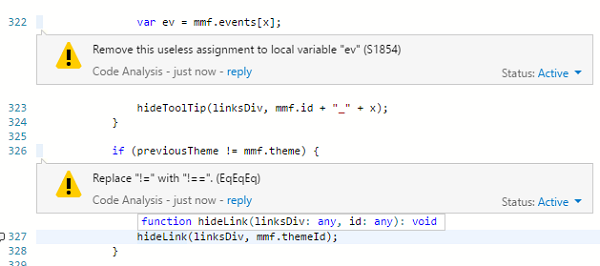
Mejoras en la administración de versiones
Desde la introducción de la administración de versiones basadas en web integradas en Team Foundation Server 2015, se han realizado varias mejoras en esta versión.
Clonación, exportación e importación de definiciones de versiones
Incorporamos la capacidad de clonar, exportar e importar definiciones de las versiones dentro de la central de Versiones, sin que sea necesario instalar una extensión (Figura 45) .
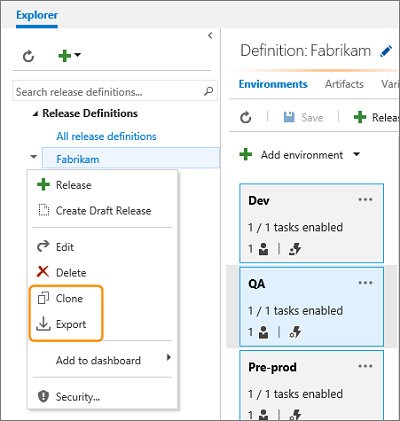
Para obtener más información, vea la documentación de Clone, export, and import a release definition (Clonar, exportar e importar una definición de la versión).
Los resultados de las pruebas se muestran en la sección de resumen de versión
En la página de resumen de versión, habilitamos un punto de contribución para que un servicio externo muestre información específica para el entorno.
En Team Services, esta función se usa para mostrar un resumen de los resultados de pruebas cuando las pruebas se ejecutan como parte de un entorno de la versión (figura 46) .
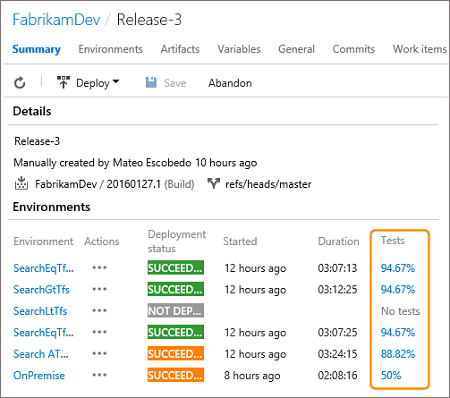
Para obtener más información, vea la documentación de Understand the summary view of a release (Información sobre la vista de resumen de una versión).
Pasar tokens de OAuth a scripts
Si necesita ejecutar un script de PowerShell que invoca las API de REST en Team Services, quizás para crear un elemento de trabajo o consultar información sobre una compilación, debe pasar el token de OAuth en el script.
Una opción nueva cuando configura un entorno permite que los scripts se ejecuten como tareas en el entorno para tener acceso al token de OAuth actual (figura 47) .
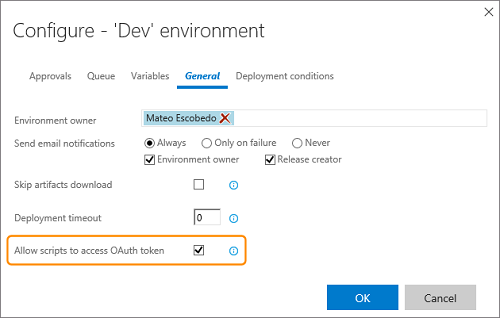
Para obtener más información, vea la documentación de Environment general options (Opciones generales del entorno).
Este es un ejemplo simple que muestra cómo obtener una definición de compilación (figura 48) :
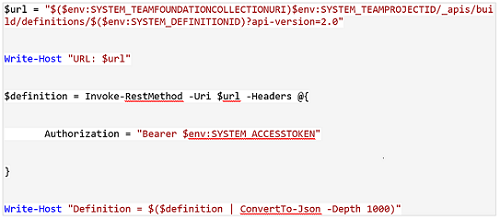
Desencadenador en implementaciones parcialmente correctas
Las tareas de compilación y lanzamiento tienen una opción para Continuar en caso de error en los parámetros Opciones de control para cada tarea.
En una definición de compilación, el resultado es Compilación completada parcialmente en caso de error de una tarea con esta opción establecida.
El mismo comportamiento ahora está disponible en las definiciones de la versión. Si se produce un error en una tarea, se mostrará el resultado global de la versión como "Versión completada parcialmente" (Figura 49) .
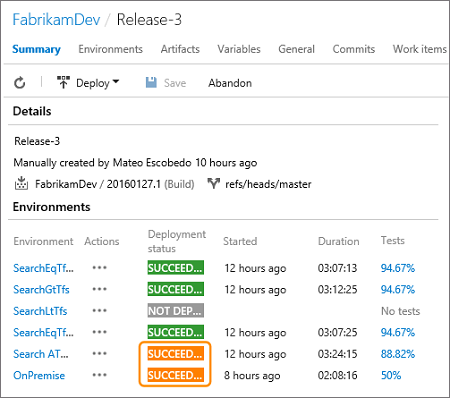
De forma predeterminada, una versión completada parcialmente desencadenará automáticamente una versión para un entorno posterior, incluso si se especifica este comportamiento en las opciones de implementación del entorno.
En cambio, puede establecerse una nueva opción en cada entorno de versión que indique a la administración de versiones que desencadene una versión en un entorno posterior cuando la versión anterior se ha completado parcialmente (figura 50) .
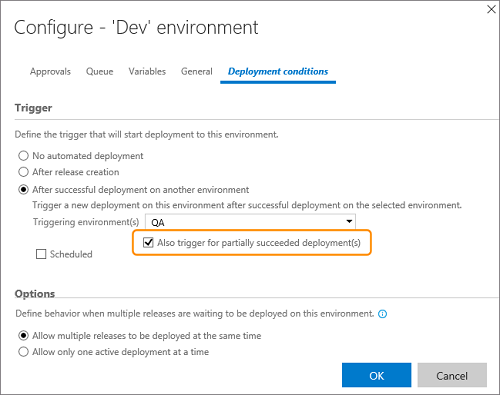
Para obtener más información, vea la documentación de Environment deployment triggers (Desencadenadores de implementación del entorno).
Consumo de artefactos almacenados en GitHub directamente
Es posible que en alguna ocasión desee consumir artefactos almacenados en un sistema de control de versiones directamente, sin someterlos a un proceso de compilación, tal como se describe en este tema.
Ahora puede hacerlo si el código está almacenado en un repositorio de GitHub (figura 51) .
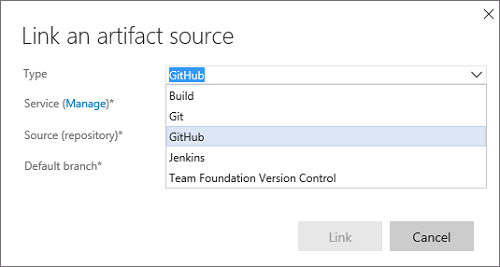
Para obtener más información, vea la documentación de TFVC, Git, and GitHub sources (Orígenes de TFVC, Git y GitHub).
Implementación de aplicaciones web con ARM
Hay disponible una versión nueva de la tarea Implementación de aplicaciones web de Azure, llamada Implementación de aplicaciones web de AzureRM.
Usa MSDeploy y una conexión de punto de conexión del servicio de Azure Resource Manager. Use esta tarea para implementar WebJobs de Azure y aplicaciones de API de Azure, además de aplicaciones web basadas en ASP.NET 4, Node y Python.
La tarea también admite opciones de publicación comunes, como la capacidad de conservar datos de aplicación, dejar sin conexión una aplicación y quitar archivos adicionales en el destino.
Más características, como las transformaciones de configuración, pueden aparecer en las versiones disponibles próximamente (figura 52) .
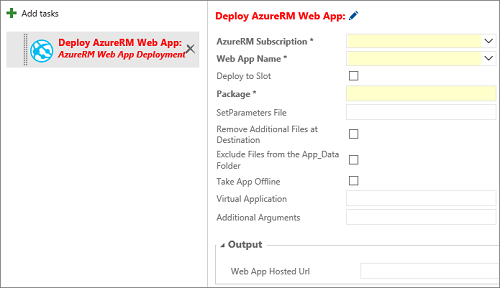
Grupos de tareas
Un grupo de tareas permite encapsular una secuencia de tareas ya definidas en una definición de versión o compilación en una tarea reutilizable, que se puede agregar a una definición de definición o compilación igual que cualquier otra tarea (figura 53) .
Puede elegir extraer los parámetros desde las tareas encapsuladas como variables de configuración y abstraer el resto de la información de la tarea.
El grupo de tareas nuevo se agrega automáticamente al catálogo de tareas, listo para agregar otras definiciones de versión y compilación.
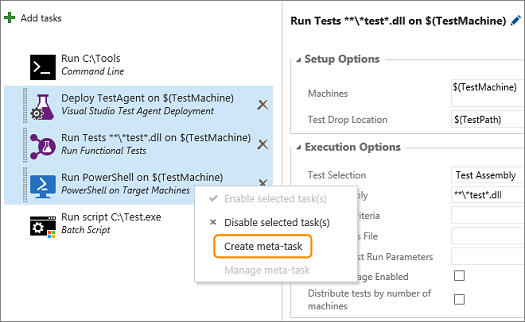
Para obtener más información, vea la documentación de Grupos de tareas.
Eliminación temporal de versiones
Cuando elimina una versión o si una directiva de retención la elimina automáticamente, se quita de la información general y de las listas detalladas.
Sin embargo, se mantiene con la definición de versión durante un tiempo (normalmente 14 días) antes de eliminarla de manera permanente.
Durante este período, aparecerá en la pestaña Deleted (Eliminadas) de la información general y las listas detalladas.
Puede restaurar cualquiera de estas versiones; para ello, abra el menú contextual y pulse Recuperar(figura 54).
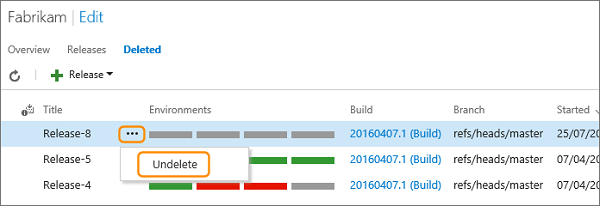
Para obtener más información, vea la documentación de Restore deleted releases (Restaurar versiones eliminadas).
Conservar versiones y compilaciones para cada entorno
La directiva de retención de versiones para una definición de versión determina la duración de retención de una versión y la compilación vinculada.
De forma predeterminada, una versión se conserva durante 60 días. Las versiones que no se han implementado o modificado durante ese período, se eliminan automáticamente.
Sin embargo, es posible que desee conservar más versiones que se hayan implementado en entornos específicos, como el entorno de producción, o que desee conservarlas durante más tiempo que las que se implementaron en otros entornos, como el entorno de prueba, de ensayo y QA.
También puede conservar la compilación vinculada a una versión durante el mismo período que la versión para asegurarse de que los artefactos estén disponibles en caso de que tenga que volver a implementar la versión (figura 55) .
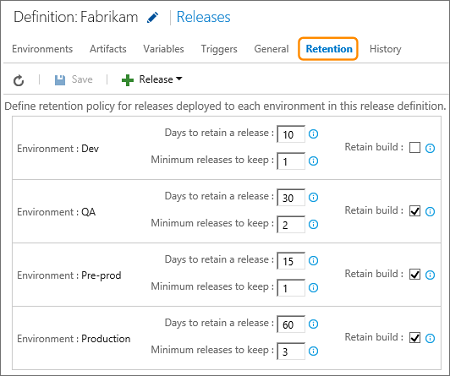
Para obtener más información, vea la documentación de Release and build retention (Retención de versiones y compilaciones).
Mejoras de artefacto vinculado
Dos características nuevas facilitan el trabajo con artefactos y orígenes de artefactos:
- Puede vincular varios orígenes de artefactos a una definición de versión (figura 56) . Cada artefacto se descarga en una carpeta en el agente, que se conoce como el alias de origen. Ahora puede editar el alias de origen de un artefacto vinculado. Por ejemplo, cuando cambia el nombre de la definición de compilación, puede editar el alias de origen para que refleje el nombre de la definición de compilación.
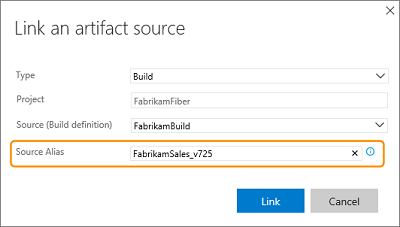
- Distintas variables del formato Build.* (como Build.BuildId y Build.BuildNumber) se exponen para su uso en parámetros de tareas. Cuando hay varios orígenes asociados a una versión, estas variables se rellenan con valores nuevos provenientes del origen del artefacto especificado como origen principal. Para obtener más información, vea la documentación de Artifact variables (Variables de artefacto).
Implementación: tarea de intervención manual
Ahora puede pausar la ejecución durante la implementación en un entorno.
Incluir una tarea de intervención manual en un entorno le permite detener de manera temporal una implementación, realizar pasos manuales y, luego, reanudar con otros pasos automáticos.
También puede rechazar la implementación y evitar que se ejecuten otros pasos después de una intervención manual (figura 57) .
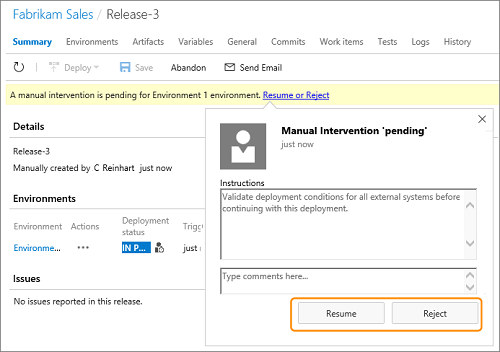
Para obtener más información, vea la documentación de Intervención manual.
Scripts de tareas de implementación de SQL Database
La tarea Implementación de Azure SQL Database(figura 58) se ha mejorado para ejecutar scripts de SQL en una instancia de Azure SQL Database. Los scripts se pueden proporcionar como archivo o en línea, dentro de la tarea.
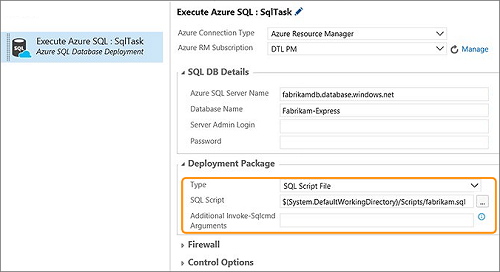
Resumen de la definición de la versión - widget de panel
Ancle una definición de la versión al panel; una manera fácil de que todo el equipo pueda ver un resumen de las versiones de dicha definición.
Para obtener más información, vea la documentación de Add release information to the dashboard (Agregar la información sobre versiones al panel).
Promoción de las versiones en un entorno en un momento específico
¿Desea que todas las implementaciones de producción ocurran a medianoche? Puede configurar una condición en un entorno que selecciona una implementación correcta (o solo la última de ellas) en otro entorno y la implementa en el momento especificado (figura 59) .
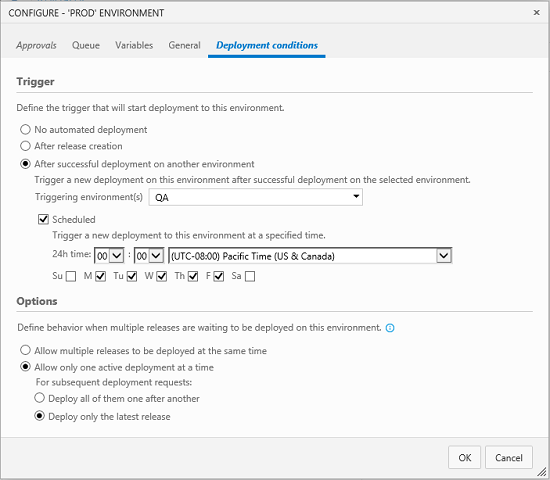
Implementación sujeta a condiciones en varios entornos
Hasta la versión anterior, se podían hacer las implementaciones en paralelo (bifurcar implementaciones), pero no se podía iniciar una implementación en un entorno en función del estado de varios entornos (unir implementaciones). Ahora sí se puede.
Para obtener más información, vea la documentación de Parallel forked and joined deployments (Implementaciones unidas y bifurcadas en paralelo).
API de REST para administración de versiones
Puede usar las API de REST para que el servicio de administración de versiones cree definiciones de versiones y versiones, así como para administrar muchos aspectos para implementar una versión.
Para más información, vea la documentación de referencia de la API.
Integración de enlaces de servicio
Envíe notificaciones de versiones cuando se creen versiones nuevas, se inicien o completen implementaciones o cuando se completen o estén pendientes las aprobaciones. Realice la integración con herramientas de terceros como Slack para recibir dichas notificaciones.
Implementación en nubes nacionales de Azure
Use la nueva configuración de entorno en el punto de conexión de servicio clásico de Azure para tener como destino una nube de Azure específica, incluidas nubes nacionales predefinidas, como la nube de Azure China, la nube de Azure Gobierno de EE. UU. y la nube de Azure Alemania (figura 60) .
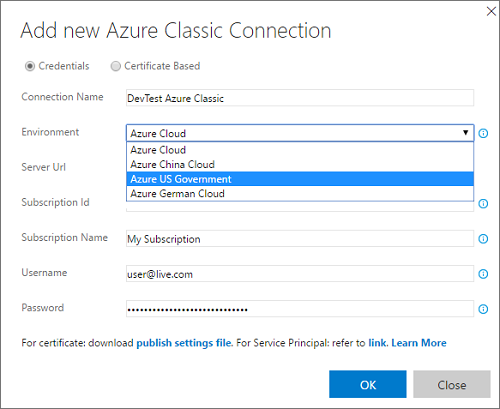
Para obtener más información, vea la documentación de Azure Classic service endpoint (Punto de conexión de servicio de Azure clásico).
Mejoras en pruebas
Se han agregado importantes mejoras de prueba en Team Foundation Server 2017.
Esquema de almacenamiento de resultados de pruebas actualizado
En esta versión, vamos a migrar los artefactos de resultados de prueba a un nuevo esquema de almacenamiento compacto y eficaz. Dado que los resultados de pruebas son uno de los principales consumidores de espacio de almacenamiento en las bases de datos TFS, esperamos que esta característica se traduzca en una superficie de almacenamiento reducida para las bases de datos TFS. Para los clientes que actualicen a partir de versiones anteriores de TFS, los resultados de las pruebas se migrarán al nuevo esquema durante la actualización de TFS. Esta actualización puede provocar tiempos de actualización prolongados dependiendo de la cantidad de datos de resultado de prueba que haya en las bases de datos. Es aconsejable configurar la de pruebas de directiva de retención de prueba y esperar a que la directiva inicie y reduzca el almacenamiento usado por los resultados de prueba para que la actualización de TFS sea más rápida. Después de instalar TFS, pero antes de actualizar la instancia de TFS, puede usar la para limpiar los resultados de las pruebas. Vea la Ayuda de TFSConfig.exe para obtener más detalles. Si no tiene la flexibilidad de configurar la retención de pruebas ni de limpiar los resultados de pruebas antes de actualizar, asegúrese de planear en consecuencia la ventana de actualización. Consulte Retención de datos de resultados de prueba con la retención de datos de resultados de prueba con Team Foundation Server 2015 para obtener más ejemplos sobre cómo configurar la directiva de retención de pruebas.
Mejoras en la central de pruebas
Administración de configuración de pruebas en el concentrador de pruebas
Se ha llevado la administración de la configuración de pruebas a la interfaz de usuario web mediante la incorporación de una nueva pestaña Configuraciones en la central Pruebas (figura 61) . Ahora puede crear y administrar configuraciones de prueba y probar las variables de configuración desde el concentrador de pruebas.
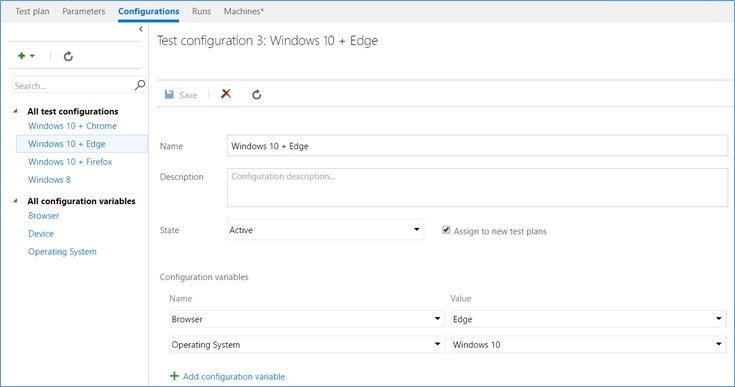
Para más información, consulte Create configurations and configuration variables (Creación de configuraciones y variables de configuración).
Asignación de configuraciones a planes de pruebas, conjuntos de pruebas y casos de prueba
La asignación de configuraciones ahora es más sencilla. Puede asignar configuraciones de prueba a un plan de pruebas, un conjunto de pruebas o casos de prueba directamente desde la central Pruebas (figura 62) . Haga clic con el botón derecho en un elemento, seleccione Asignar configuraciones a... y ya está listo para ejecutar. También puede filtrar por las configuraciones en el concentrador de pruebas (figura 63) .
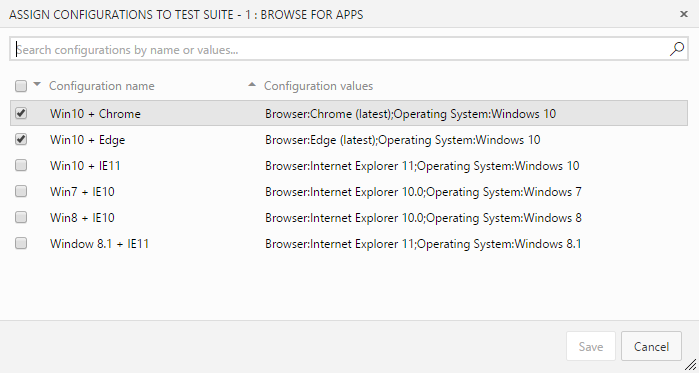
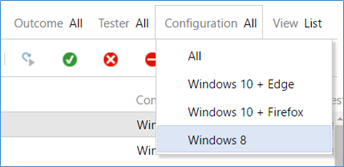
Para más información, consulte Assign configurations to Test plans and Test suites (Asignación de configuraciones a planes de pruebas y conjuntos de pruebas).
Visualización de las columnas del conjunto de prueba/planeación de prueba en el panel Resultados de prueba
Se han incorporado nuevas columnas al panel Resultados de pruebas que muestran el plan de pruebas y el conjunto de pruebas bajo los que se han ejecutado los resultados de pruebas. Estas columnas proporcionan contexto de primera necesidad cuando se profundiza en los resultados de las pruebas (figura 64) .
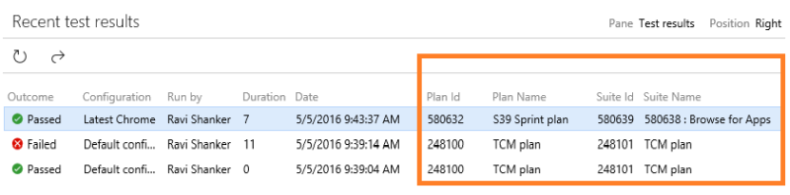
Orden de las pruebas en el centro de pruebas y tarjetas
Ahora puede ordenar pruebas manuales en la central Pruebas (figura 65) , independientemente del tipo de conjunto en el que estén incluidas: conjuntos estáticos, basados en requisitos o basados en consultas. Simplemente puede arrastrar y colocar una o varias pruebas o usar el menú contextual para reordenar las pruebas. Una vez completado el pedido, puede ordenar las pruebas en el campo de pedido y, a continuación, ejecutarlas en ese pedido en el ejecutor web. También puede ordenar las pruebas directamente en una tarjeta de caso de usuario en el panel Kanban (figura 66) .
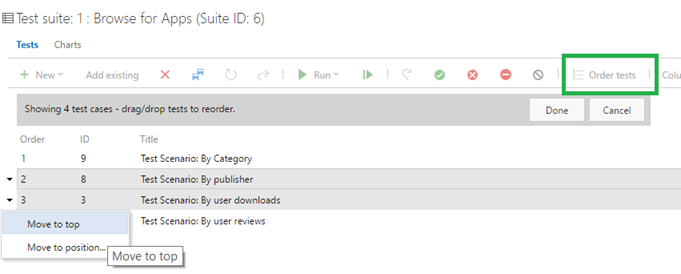
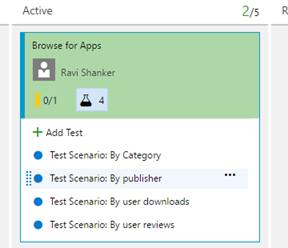
Orden de los conjuntos de pruebas en el concentrador de pruebas
Los equipos de pruebas ahora pueden ordenar los conjuntos de pruebas según sus necesidades. Antes de la incorporación de esta funcionalidad, los conjuntos solo se ordenaban alfabéticamente. Ahora, con la función de arrastrar y colocar en la central de pruebas, los conjuntos se pueden volver a ordenar entre los conjuntos del mismo nivel o mover a otro conjunto de la jerarquía (figura 67) .
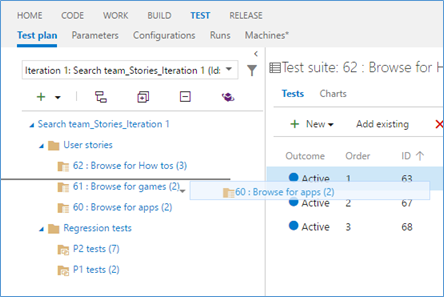
Búsqueda por usuarios como parte de la asignación de evaluadores
Como parte del lanzamiento de nuevos controles de selector de identidad a través de diferentes centrales, en la central de pruebas, también se ha habilitado la opción de búsqueda por usuarios al asignar evaluadores a una o varias pruebas (figura 68) . Esto es muy útil en escenarios donde el número de miembros del equipo es elevado, pero el menú contextual muestra solo un conjunto limitado de entradas *(figura 69).
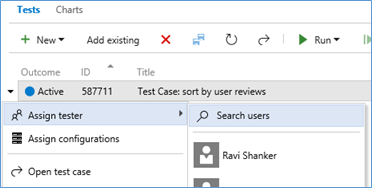
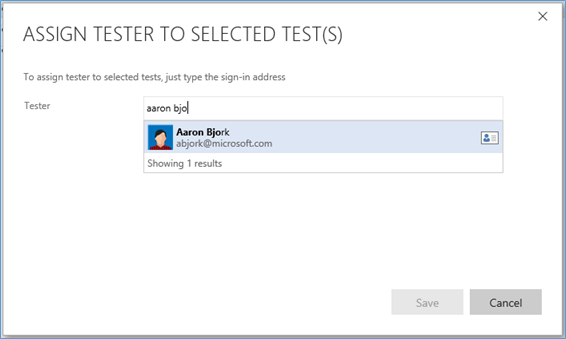
Seleccionar una compilación con la que probar
Ahora puede elegir la "compilación" con la que quiere probar y luego iniciar el ejecutador web mediante "Ejecutar con opciones" en la central Pruebas (figura 70) . Cualquier error archivado durante la ejecución se asocia automáticamente a la compilación seleccionada. Además, el resultado de la prueba se publica en relación con esa compilación específica.
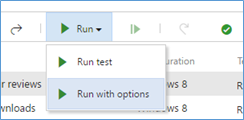
Inicio del cliente Microsoft Test Runner desde el concentrador de pruebas con los recopiladores de datos
Ahora puede elegir los recopiladores de datos y la compilación para asociarlos a la ejecución de pruebas (figura 71) e iniciar Microsoft Test Runner 2017 (cliente) de manera eficaz desde la central de pruebas, sin tener que configurarlos en el cliente de Microsoft Test Manager. Microsoft Test Runner se inicia sin abrir el shell de Microsoft Test Manager completo y se apaga cuando finaliza la ejecución de la prueba.
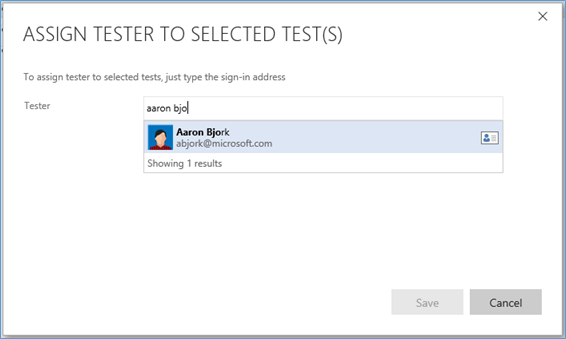
Para más información, consulte Run tests for desktop apps (Ejecución de pruebas para aplicaciones de escritorio).
Seleccionar los recolectores de datos e iniciar el cliente Exploratory Runner desde el concentrador de pruebas
Ahora puede elegir los recolectores de datos iniciar Exploratory Runner 2017 (cliente) de forma eficaz desde el concentrador de pruebas, sin tener que configurarlos en el cliente Microsoft Test Manager. Invoque "Ejecutar con opciones" en el menú contextual (figura 72) para un conjunto basado en requisitos y seleccione Exploratory Runner y los recolectores de datos que necesite. Exploratory Runner se inicia de forma similar a Microsoft Test Runner, como se ha descrito arriba.
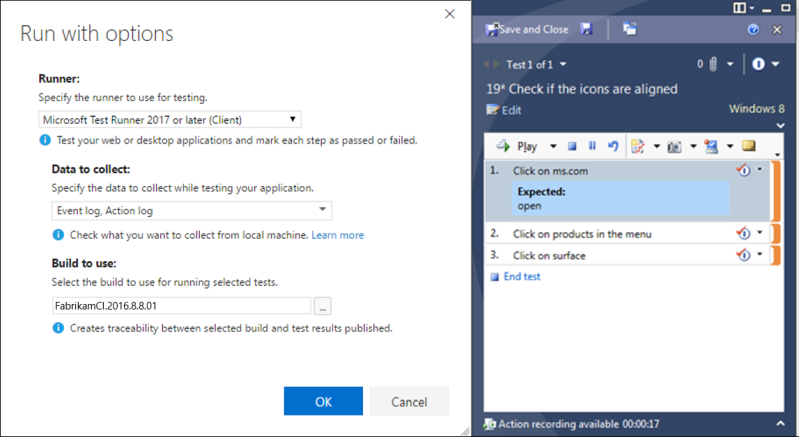
Configurar resultados de pruebas para pruebas en diferentes conjuntos de pruebas
Ahora hemos agregado la capacidad de configurar el comportamiento de los resultados de pruebas para pruebas compartidas entre distintos conjuntos de pruebas en el mismo plan de pruebas (figura 73) . Si se selecciona esta opción y establece el resultado para una prueba (márquela como Sin errores, Error o Bloqueada desde el concentrador de pruebas, el ejecutador web, Microsoft Test Runner o desde tarjetas en el panel Kanban), ese resultado se propagará a todas las demás pruebas presentes entre distintos conjuntos de pruebas en el mismo plan de pruebas, con la misma configuración. Los usuarios pueden establecer la opción "Configurar los resultados de las pruebas" de un plan de pruebas concreto en el menú contextual del plan de pruebas de la central Pruebas o desde la página de pruebas del panel kanban en el cuadro de diálogo de configuración común. Esta opción está desactivada de forma predeterminada y tendrá que habilitarla explícitamente para que surta efecto.
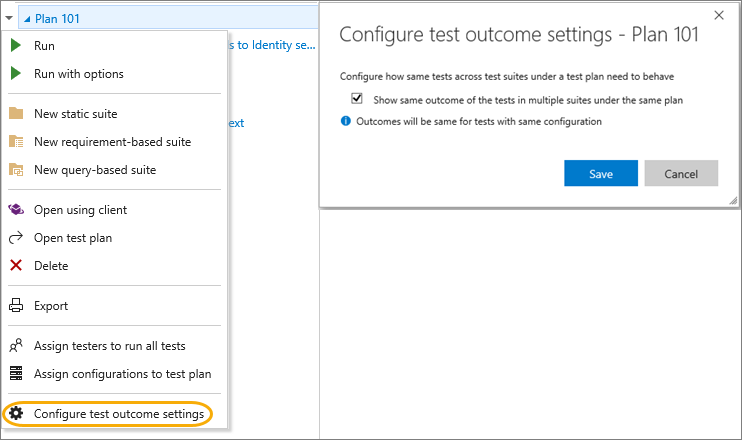
Comprobar errores en el elemento de trabajo
Ahora puede comprobar un error volviendo a ejecutar las pruebas que lo han identificado (figura 74) . Puede invocar la opción Comprobar en el menú contextual del formulario de elemento de trabajo de error para iniciar el caso de prueba pertinente en el ejecutador web. Use el ejecutador web y actualice el elemento de trabajo de error directamente dentro del ejecutador web para realizar la validación.
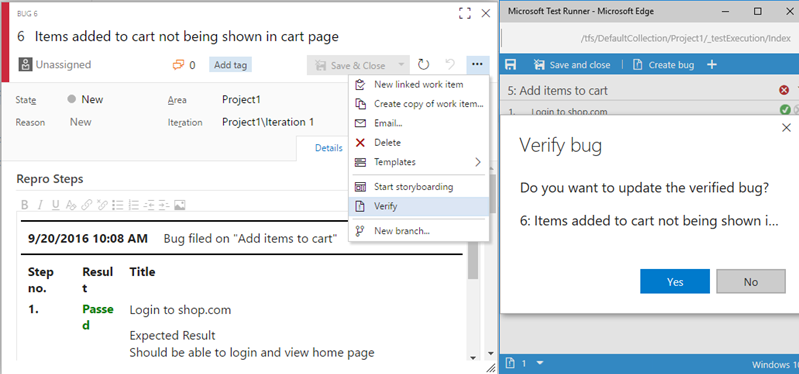
APIs de REST para el plan de pruebas o el clon del conjunto de pruebas
Se han incorporado API de REST para la clonación de conjuntos de pruebas y planes de pruebas. Puede encontrarlas en la sección de administración de pruebas en nuestro sitio de integración de Team Services.
Progreso de la prueba de las tarjetas kanban
Ahora puede agregar, ver e interactuar con casos de prueba directamente desde los casos en el panel kanban. Use la nueva opción de menú Agregar prueba para crear un caso de prueba vinculado y, después, supervise el estado directamente desde la tarjeta a medida que los elementos progresan (figura 75) .
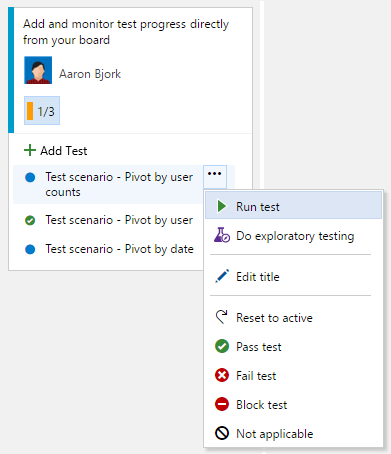
Con esta nueva capacidad, ahora puede realizar las siguientes acciones directamente desde una tarjeta en el panel:
- Agregar pruebas.
- Abrir pruebas.
- Cambiar el valor primario de una prueba mediante la operación de arrastrar y colocar de un caso de usuario a otro.
- Copie la misma prueba en otro caso de usuario con CTRL + arrastrar y colocar (para escenarios donde el mismo caso de prueba realiza la prueba de más de un caso de usuario).
- Actualice el estado de la prueba marcándolo rápidamente como Correcto/Erróneo/etc.
- Ejecute la prueba iniciándola en el ejecutor de pruebas web, en donde los pasos individuales, errores de archivo, etc. pueden ser correctos o incorrectos.
- Vea un resumen del estado de acumulación que indica la cantidad de pruebas superadas y cómo muchas permanecen para ese caso.
Si necesita capacidades de administración de pruebas avanzadas (como asignar evaluadores, asignar configuraciones, parámetros centralizados, resultados de prueba de exportación, etc.), puede cambiar al centro de pruebas y empezar a usar los conjuntos basados en requisitos/planes de prueba predeterminados que se hayan creado automáticamente para usted. Para más información, consulte Adición, ejecución y actualización de pruebas en línea.
Atravesar un conjunto de pruebas o plan de pruebas desde la tarjeta
Ahora puede atravesar fácilmente hasta el conjunto de pruebas y al plan de pruebas subyacente en que se crean las pruebas, directamente desde una tarjeta en el panel kanban. Al hacer clic en este vínculo (figura 76) se le remite al concentrador de pruebas; una vez ahí, abra el plan de pruebas adecuado y luego seleccione el conjunto específico que controla las pruebas en línea.
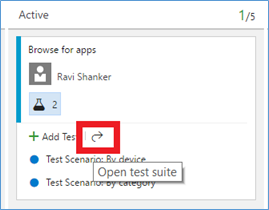
Página de pruebas en la configuración común del panel kanban
Use la nueva página de pruebas del cuadro de diálogo de configuración común del panel Kanban para controlar el plan de pruebas en el que se crean las pruebas en línea (figura 77) . Anteriormente, las pruebas creadas en una tarjeta automáticamente se agregarían a un plan de pruebas recién creado, siempre que no exista ningún plan de pruebas que coincida con las rutas de acceso de área e iteración de la tarjeta. Ahora puede invalidar este comportamiento si configura un plan de pruebas existente de su elección; todas las pruebas se agregan al plan de pruebas seleccionado. Tenga en cuenta que esta funcionalidad solo está habilitada si está activada la anotación de prueba.
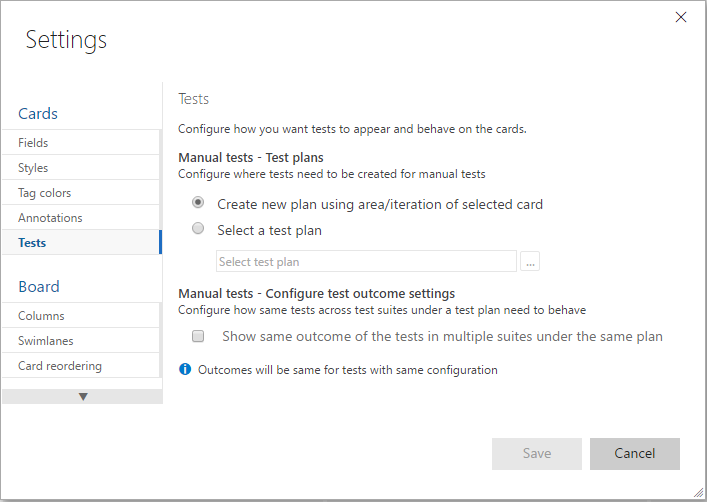
Mejoras del ejecutador web
Adición de datos adjuntos del paso de prueba durante la prueba manual
Se ha mejorado el ejecutor de pruebas web para darle la posibilidad de agregar datos adjuntos del paso de prueba durante la prueba manual (figura 78) . Estos datos adjuntos de resultados de paso se muestran automáticamente en cualquier error que registre en la sesión y posteriormente en el panel de resultados de prueba.
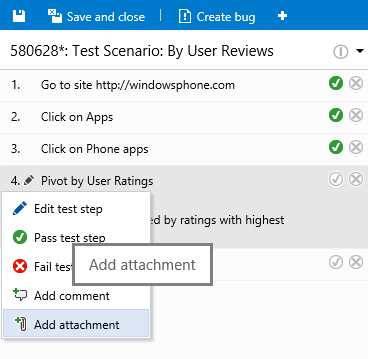
La captura de pantalla, la grabación de pantalla, el registro de acciones de imagen y la información del sistema son compatibles en el ejecutor web (mediante el explorador Chrome)
Ahora puede realizar capturas de pantalla y anotarlas en línea cuando use el ejecutor web en Chrome (figura 79) . También se pueden capturar grabaciones de pantalla de petición de no solo las aplicaciones web, sino también las aplicaciones de escritorio. Estas grabaciones de pantalla y capturas de pantalla se agregan automáticamente al paso de prueba actual. Además de grabaciones de pantalla y de capturas de pantalla, también puede capturar registros de acciones de imagen a petición desde las aplicaciones web. Debe especificar la ventana del explorador en la que se van a capturar las acciones: todas las acciones de dicha ventana (cualquier pestaña existente o nueva que se abre en la ventana) o de las ventanas secundarias nuevas que inicie se capturarán automáticamente y se pondrán en correlación con los pasos de pruebas realizados en el ejecutador web. Estas capturas de pantalla, grabaciones de pantalla y registros de acciones de imagen después se agregan a los errores detectados durante la ejecución y se adjuntan a los resultados de pruebas actuales. De forma similar, los datos de información del sistema se capturan automáticamente y se incluyen como parte de los errores que archive dese el ejecutor web. Todos ellos aprovechan la funcionalidad de la extensión de pruebas y comentarios basada en Chrome.
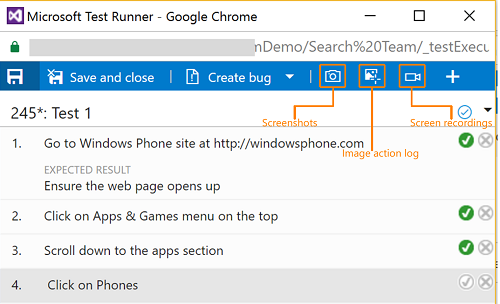
Para más información, consulte Collect diagnostic data during tests (Recopilación de datos de diagnóstico durante las pruebas).
Errores registrados como elementos secundarios: extensión de pruebas y comentarios/ejecutor web
Al ejecutar las pruebas en el ejecutor web, iniciadas desde una tarjeta en el panel o desde un conjunto basado en requisitos en el concentrador de pruebas, los nuevos errores registrados se crearán ahora automáticamente como un elemento secundario para ese caso de usuario. Del mismo modo, si está explorando un caso de usuario desde la extensión de pruebas exploratorias, los nuevos errores que registre también se crean como un elemento secundario para ese caso de usuario. Este nuevo comportamiento permite una rastreabilidad más sencilla en los casos y errores. Esto solo se aplica si la configuración "Trabajar con errores" de la página de configuración común está establecida en "Los errores no aparecen en los trabajos pendientes o los paneles" o "Los errores aparecen en los trabajos pendientes y paneles con tareas". Para todos los otros ajustes de la opción "Trabajar con errores" y en determinados escenarios, como la adición de un error existente que ya tiene un elemento primario definido, se crea un vínculo relacionado en su lugar.
Actualizar errores existentes desde el ejecutor web
Además de crear errores nuevos a partir del ejecutor web, ahora también puede actualizar un error existente (figura 80) . Todos los datos de diagnóstico recopilados, los pasos de reproducción y los vínculos para hacer seguimiento de la sesión actual se agregan automáticamente al error existente.
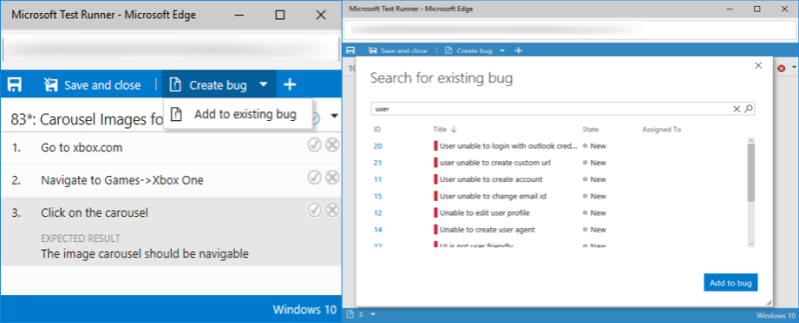
Extensión de prueba y comentarios: mejoras
La extensión Prueba y comentarios basada en el explorador se puede instalar desde Visual Studio Marketplace. Admite tanto Visual Studio Team Services como Team Foundation Server (2015 o una versión posterior).
Explorar elementos de trabajo
Ahora puede realizar pruebas exploratorias de un elemento de trabajo específico (figura 81) . Ello le permitirá asociar el elemento de trabajo seleccionado con la sesión de prueba en curso, así como ver los criterios de aceptación y la descripción desde la extensión. También crea rastreabilidad de un extremo a otro entre los errores o las tareas que archiva en el elemento de trabajo seleccionado. Puede explorar el elemento de trabajo directamente desde un elemento de trabajo o desde la extensión:
• Directamente desde un elemento de trabajo (figura 81): inicie una sesión de pruebas exploratorias para un elemento de trabajo específico directamente desde el producto con la opción "Realizar pruebas exploratorias" del menú contextual. Se han incorporado puntos de entrada en todas las tarjetas, las cuadrículas y en la central Pruebas.
• Dentro de la extensión (figura 82): busque un elemento de trabajo desde la sesión de XT y, después, asócielo con la sesión en curso.
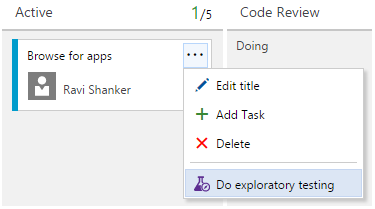
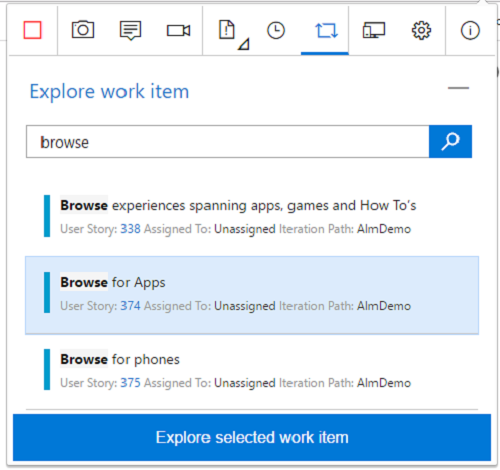
Para más información, consulte Explore work items with the Test & Feedback extension (Exploración de elementos de trabajo con la extensión de prueba y comentarios).
Capturar el registro de acciones de imagen, grabaciones de pantalla y datos de carga de página web con Prueba y comentarios
Registro de acciones de imagen: la extensión le ofrece una opción nueva para agregar los pasos que le han dirigido al error automáticamente con un solo clic. Seleccione la opción "Incluir el registro de acciones de imagen" (figura 83) para capturar la acciones táctiles, del mouse y del teclado y agregar el texto y las imágenes correspondientes directamente al error o la tarea.
Grabación de pantalla como vídeo: también puede capturar grabaciones de pantalla a petición con la extensión. Pueden capturar estas grabaciones de pantalla no solo desde las aplicaciones web, sino también las aplicaciones de escritorio. Puede configurar la extensión para detener automáticamente las grabaciones de pantalla y asociarlas a un error que se está registrando en la página "Opciones" de la extensión.
Datos de carga de página: se ha agregado una nueva funcionalidad de captura en segundo plano a la extensión para capturar los datos de "carga de página web". Al igual que el "registro de acciones de imagen" captura las acciones realizadas en una aplicación web explorada, en forma de imágenes en segundo plano, la funcionalidad "carga de página" captura automáticamente los detalles de una página web para completar la operación de carga. En lugar de confiar en la lentitud subjetiva/percibida de la carga de la página web, ahora puede cuantificar dicha lentitud de manera objetiva en el error. Una vez que se presenta el error, además de la vista de ventanas, también se adjuntará un informe detallado al error, que puede ayudar a los desarrolladores con el conjunto inicial de investigaciones.
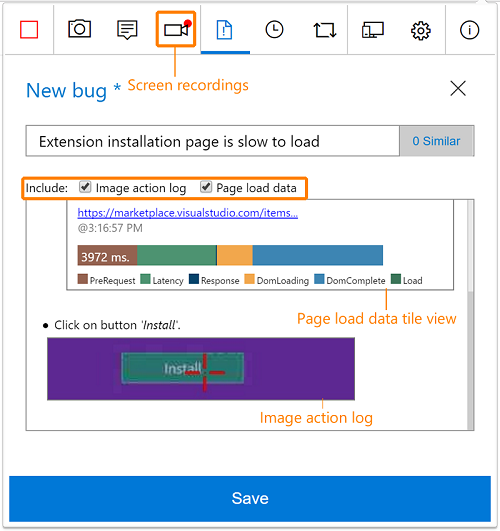
Creación de casos de prueba basados en los datos de registro de acción de imagen
Cuando cree casos de prueba durante la sesión de exploración, los pasos de prueba con imágenes se rellenan automáticamente (figura 84) . La ejecución de pruebas y diseño de pruebas simultáneas es la base de una prueba de exploración verdaderas y esta nueva capacidad la convierte en realidad. Puede editar el texto capturado, agregar el resultado esperado, desactivar filas no pertinentes y guardarlo para próximas ejecuciones/aprobaciones de pruebas.
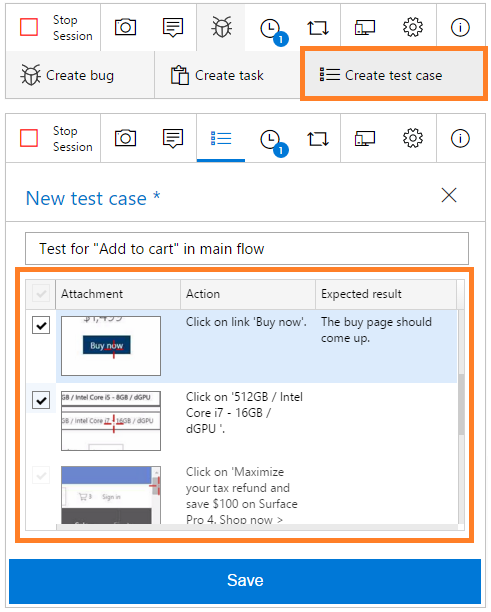
Para más información, consulte Create test cases based in image action log data (Creación de casos de prueba basados en datos de registro de acciones de imagen).
Información de la sesión de pruebas exploratorias
Ahora puede ver las sesiones pruebas exploratorias completadas, en un equipo o a nivel individual, para un período determinado que se crea con la extensión Prueba y comentarios. Puede ir a esta página de información si hace clic en el vínculo "Sesiones exploratorias recientes" en la central Ejecuciones que se encuentra dentro del grupo de la central Pruebas en el acceso web. Esta nueva vista le ayudará a obtener perspectivas significativas, incluidas:
- La vista de resumen que muestra un desglose de los elementos de trabajo explorados, los elementos de trabajo creados, y los propietarios de la sesión, junto con el tiempo total invertido en estas sesiones (figura 85) .
- La vista por grupo puede ser dinamizada por propietarios de sesiones, sesiones, elementos de trabajo explorados o ninguno. Para cualquier dinámica, puede ver la lista de todos los elementos de trabajo (errores, tareas y casos de prueba) creados o restringir la lista a un tipo de elemento de trabajo concreto.
- La vista del panel de detalles que muestra información basada en la selección en la vista Agrupar por. Para una fila dinámica seleccionada (digamos, elementos de trabajo explorados), puede ver información de resumen en el panel de detalles, como el número total de sesiones, el tiempo total dedicado a estas sesiones, los propietarios de las sesiones que realizaron la exploración y los casos de pruebas/tareas/errores creados, junto con su estado y prioridad. Para ver una fila del elemento de trabajo seleccionado, puede ver el formulario del elemento de trabajo en línea y realizar los cambios según corresponda.
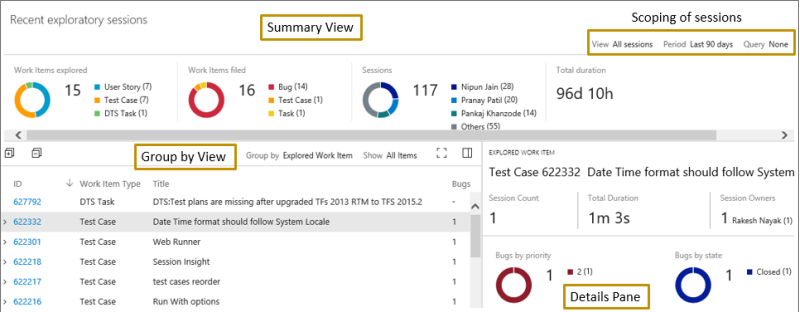
Para más información, consulte Get insights across your exploratory testing sessions (Obtención de información de las sesiones de pruebas exploratorias).
Sesiones de pruebas exploratorias: Visualización de elementos de trabajo sin explorar
Además de ver los detalles de todos los elementos de trabajo explorados en la vista "Sesiones exploratorias recientes", filtrados por todas las sesiones o mis sesiones para un intervalo de fechas determinado, ahora se ha incorporado la capacidad de ver una lista de todos los elementos de trabajo que NO se han explorado en la misma vista (figura 86) . Empiece por especificar una consulta compartida de los elementos de trabajo que le interesan y, en la página de sesiones, se muestra una lista de todos los elementos de trabajo de la consulta, con un desglose de los elementos explorados y sin explorar en la sección de resumen. Además, mediante el grupo "Elemento de trabajo sin explorar" por dinamización, puede ver la lista de elementos que todavía no se han explorado. Esto es sumamente útil para hacer un seguimiento de cuántos casos no se han explorado o en los que todavía no se ha realizado ninguna búsqueda de errores.
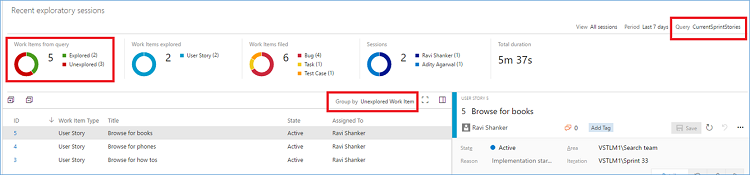
Flujo de comentarios de partes interesadas de un extremo a otro
Solicitar comentarios
Los usuarios que tienen nivel de acceso básico ahora pueden pedirle a las partes interesadas que les hagan llegar sus comentarios directamente con respecto a características o hechos en curso o finalizados, todo esto con la opción Solicitar comentarios en el menú de elemento de trabajo (figura 87) . Esto abre el formulario Solicitar comentarios, donde puede elegir las partes interesadas de las que quiere recibir comentarios y, de manera opcional, proporcionar un sencillo conjunto de instrucciones en el que se indiquen las áreas del producto sobre las que quiere recibir opiniones. Esto enviará correos electrónicos individuales a las partes interesadas seleccionadas junto con las instrucciones, si las hubiera.
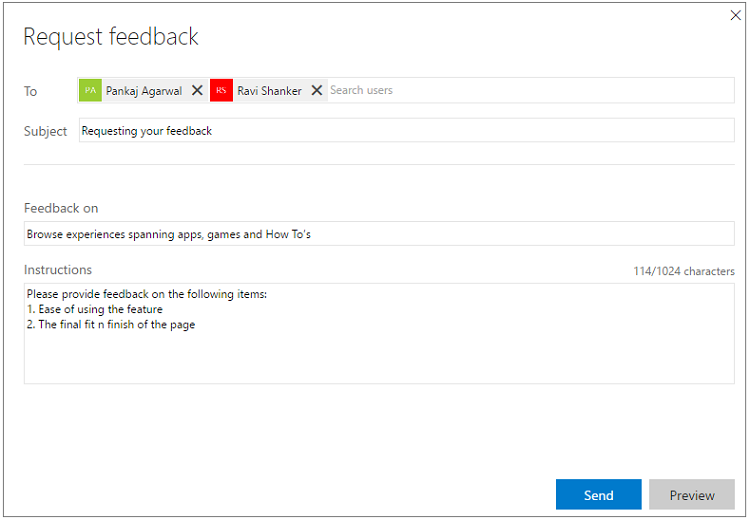
Para más información, consulte Request stakeholder feedback using the Test & Feedback extension (Solicitud de comentarios de las partes interesadas con la extensión de prueba y comentarios).
Proporcionar comentarios
Las partes interesadas pueden responder la solicitud de comentarios si hacen clic en el vínculo Proporcionar comentarios del correo que recibieron, lo que configura automáticamente la extensión Prueba y comentarios (anteriormente, extensión Pruebas exploratorias) con la solicitud de comentarios seleccionada (si no está instalada, deberá instalar la extensión). Luego, las partes interesadas pueden usar todas las capacidades de captura que tiene la extensión a fin de capturar sus conclusiones y enviar los comentarios en formato de elemento de trabajo de tarea, error o respuesta de comentarios. Además, las partes interesadas pueden desplazarse a la página "Solicitudes de comentarios" para ver en un solo lugar todas las solicitudes de comentarios que reciben. En la lista, pueden seleccionar la solicitud de comentarios sobre la que quieren enviar comentarios, administrar las "Solicitudes de comentarios pendientes" (figura 88) al marcarlas como completas o rechazarlas y cambiar entre distintos tipos de solicitudes de comentarios con un clic en el botón de radio deseado (figura 89) .
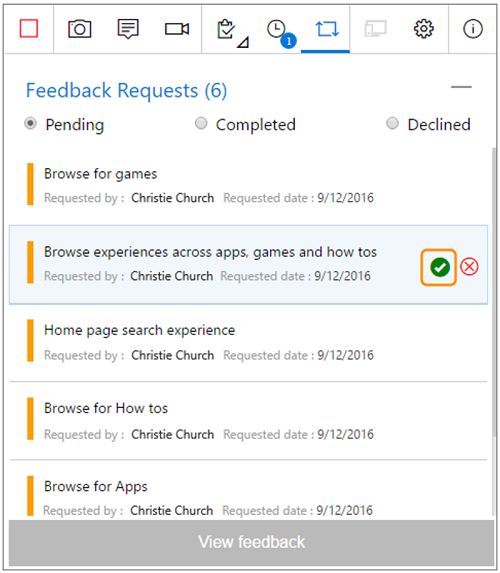
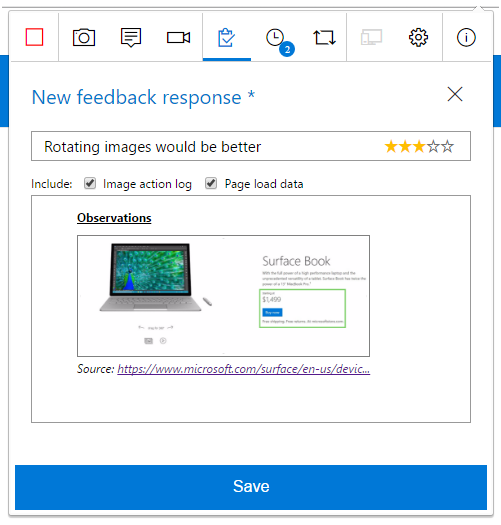
Para más información, consulte Provide feedback using the Test & Feedback extension (Proporcionar comentarios con la extensión de prueba y comentarios).
Comentarios voluntarios
Además del flujo solicitado que ya se mencionó, las partes interesadas también pueden usar la extensión para brindar comentarios voluntarios (figura 90) . Pueden abrir la extensión, seleccionar el modo "Conectado" en la página Configuración de conexión y conectarse a la cuenta y el proyecto o equipo con los que quieren compartir sus comentarios. Luego, pueden usar la extensión para capturar sus conclusiones y enviar sus comentarios en formato de elemento de trabajo de tarea, error o respuesta de comentarios.
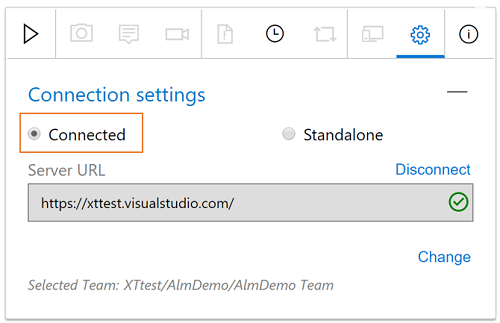
Para más información, consulte Provide voluntary feedback using the Test & Feedback extension (Proporcionar comentarios voluntarios con la extensión de prueba y comentarios).
Mejoras en las pruebas automatizadas
Registros de la consola y duración de la prueba en la pestaña Pruebas en el resumen de versión/compilación
Los registros de la consola de resultados de la prueba que se capturan en archivos .trx se extraen y publican como adjuntos de los resultados de la prueba (figura 91) . Tiene la opción de obtener una vista previa en la pestaña Pruebas sin necesidad de descargar el archivo trx para ver los registros.
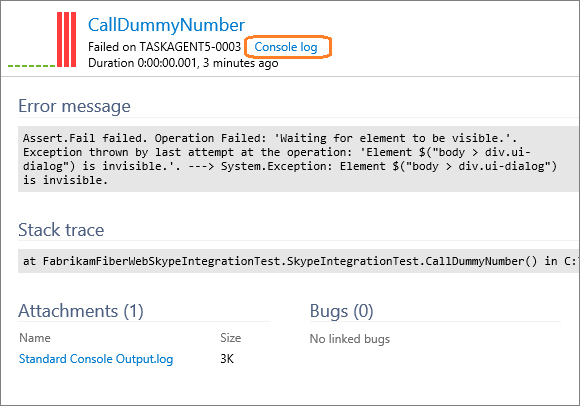
Widget de tendencia de pruebas para compilaciones
Se ha agregado un nuevo widget "Tendencia de resultados de prueba" a la Galería de widgets (figura 92) . Utilice este widget para agregar al panel un gráfico de tendencias de resultados de prueba de hasta las 30 compilaciones más recientes para una definición de compilación. Las opciones de configuración del widget pueden ayudarle a personalizar el gráfico para incluir dinámicas como el recuento de pruebas superadas, el recuento de pruebas erróneas, el recuento de pruebas totales, el porcentaje de aprobación y la duración de la prueba.
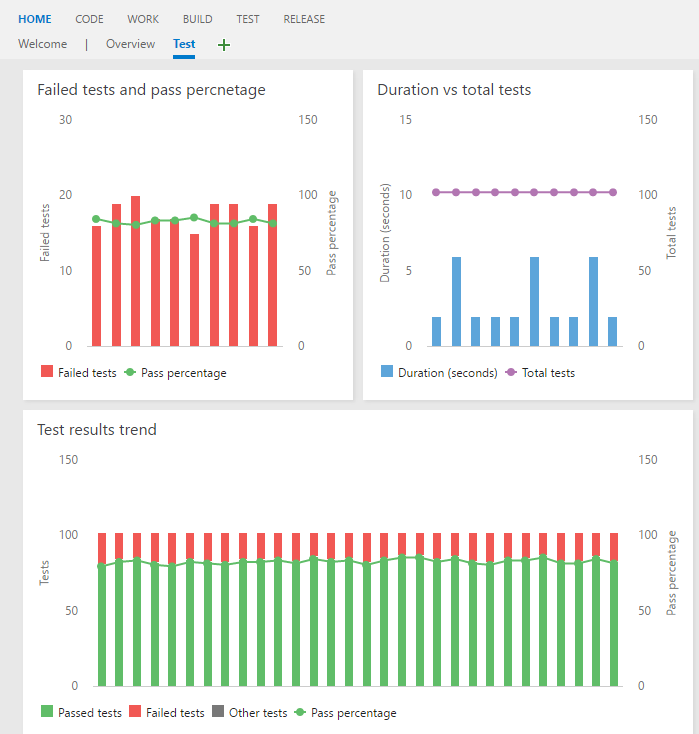
Estado de prueba con el resumen del entorno de versión
Se recomienda usar Entornos de versión para implementar aplicaciones y ejecutar pruebas en ellas. Con esta versión, se ha integrado el índice de superación de pruebas de entornos de versiones en la sección de entornos de la página de resumen de la versión (figura 93) . Como se muestra en la captura de pantalla, si un entorno presenta algún error, rápidamente puede deducir, consultando la columna de pruebas, si el error se debe a que las pruebas no se han superado. Puede hacer clic en el índice de superación para navegar a la pestaña de pruebas e investigar las pruebas no superadas para ese entorno.
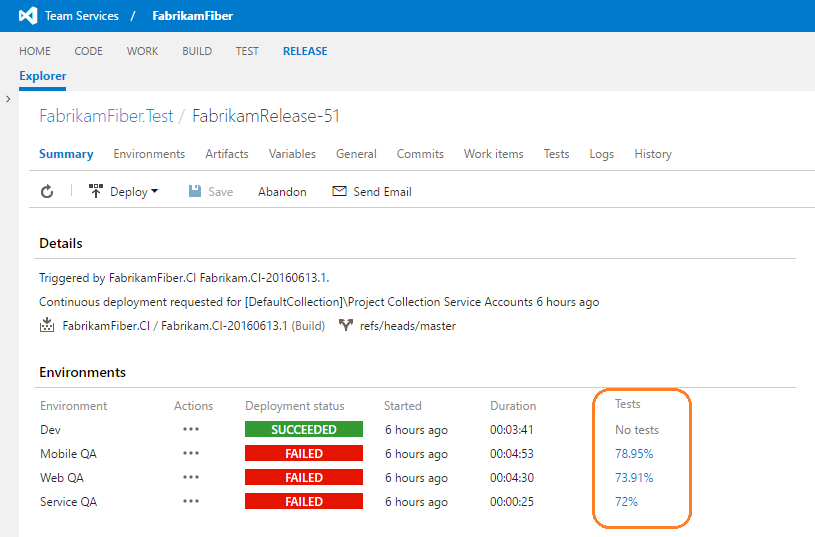
Historial de pruebas automatizadas para ramas y entornos de versiones
Resulta común ejecutar una prueba individual en varias ramas, entornos y configuraciones. Cuando se produce un error en una prueba de este tipo, es importante identificar si se limita a ramas de desarrollo, como la principal, o si dichos errores también afectan a ramas de versión que se implementan en entornos de producción. Ahora puede ver el historial de una prueba en varias bifurcaciones que va a probar yendo a la pestaña Historial de la página Resumen de resultados (figura 94) . De forma similar, se agrupan por la dinamización de entorno para visualizar el historial de una prueba en distintos entornos de versión en que se va a realizar la ejecución.
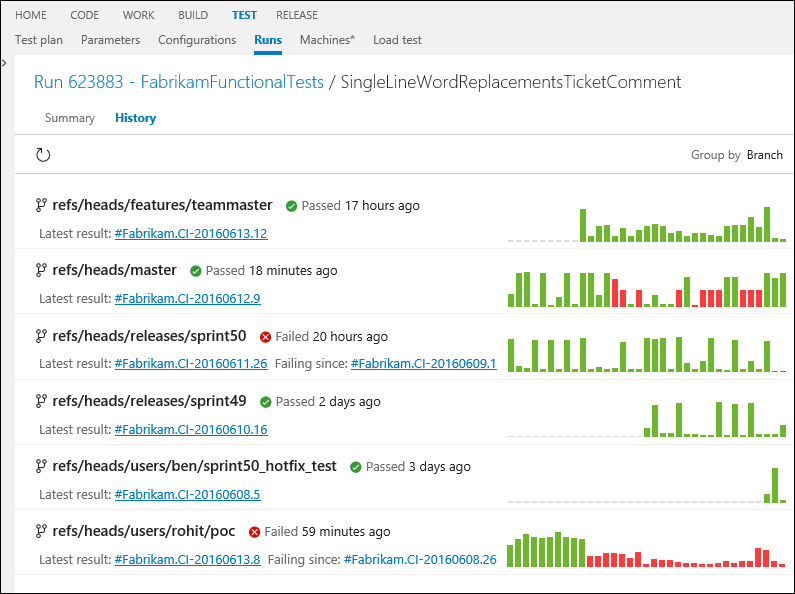
Rastreabilidad con pruebas continuas
Los usuarios ahora pueden seguir sus requisitos de calidad desde el mismo panel (figura 95) . Ya existe una solución de calidad de los requisitos para los usuarios de pruebas previstos, que se pone a disposición de aquellos usuarios que realicen pruebas continuas. Los usuarios pueden vincular pruebas automatizadas directamente a los requisitos y luego usar widgets de panel para realizar el seguimiento de la calidad de los requisitos que les interesa seguir, extrayendo los datos de calidad de las compilaciones o versiones.
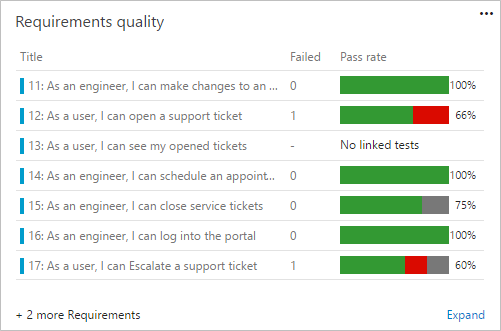
Pruebas remotas: distribución de pruebas en función del número de máquinas
Se han habilitado pruebas dentro de un ensamblado para distribuirlas a máquinas remotas con la tarea de ejecución de pruebas funcionales (figura 96) . En TFS 2015, podría distribuir pruebas solo a nivel de ensamblado. Esto se habilita con la casilla de la tarea, como a continuación.
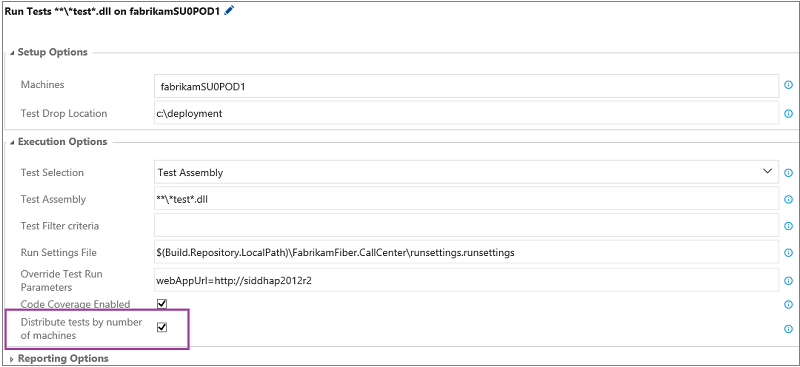
Pruebas automáticas para SCVMM y VMWare
Los usuarios pueden configurar dinámicamente máquinas de pruebas en la nube con Azure, o de manera local mediante SCVMM o VMWare, y usar estas máquinas para ejecutar sus pruebas de manera distribuida. Los usuarios pueden utilizar una de las tareas de aprovisionamiento de máquinas, Azure, SCVMM o VMWare, seguida por la tarea Ejecutar pruebas funcionales para ejecutar las pruebas.
Análisis de SonarQube en tareas de Maven y Gradle
Ahora ya puede desencadenar un análisis con SonarQube en la tarea de compilación de Maven y Gradle; para ello, marque la casilla "Ejecutar análisis de SonarQube" y proporcione el punto de conexión, el nombre de proyecto de SonarQube, la clave del proyecto y la versión (figura 97) .
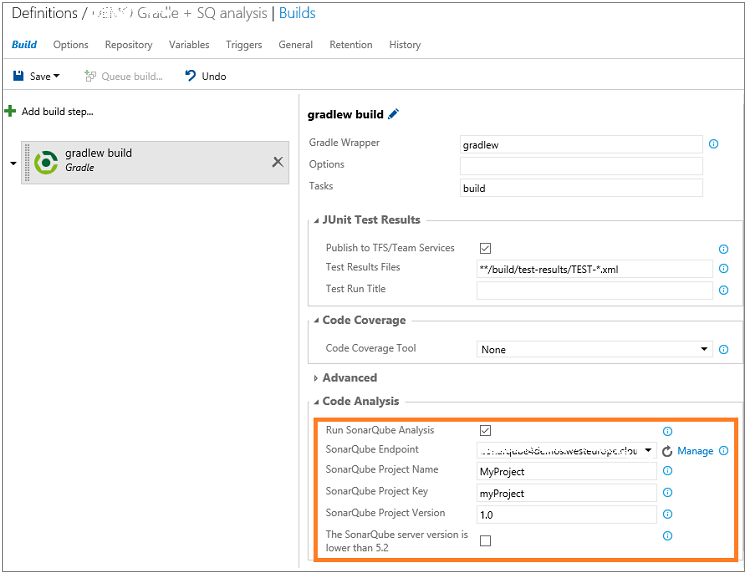 Ejecutar
Ejecutar Ahora también obtendrá un vínculo en el proyecto de SonarQube (figura 98) . Puede solicitar un análisis completo para ver los detalles de puertas de calidad e interrumpir la compilación si no se cumplen.
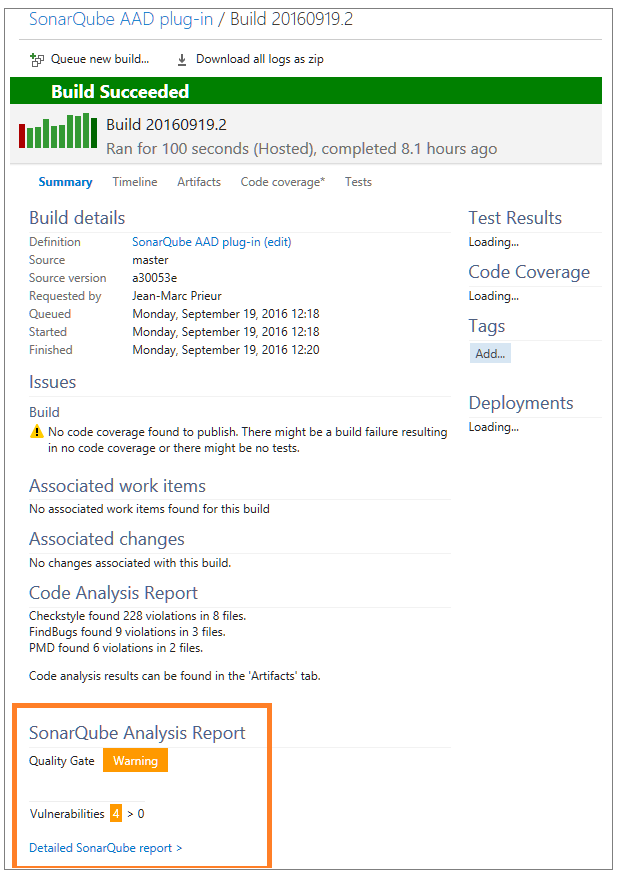
Para más información, consulte The Gradle build task now supports SonarQube analysis (La tarea de compilación de Gradle ahora admite análisis con SonarQube).
Mejoras de Marketplace
Los administradores de la colección del proyecto ahora pueden examinar Visual Studio Marketplace desde Team Foundation Server e instalar extensiones gratuitas en una colección de proyectos de equipo. Las extensiones se descargan automáticamente de Visual Studio Marketplace, se cargan en Team Foundation Server y se instalan en la colección de proyectos de equipo seleccionada (figura 99) .
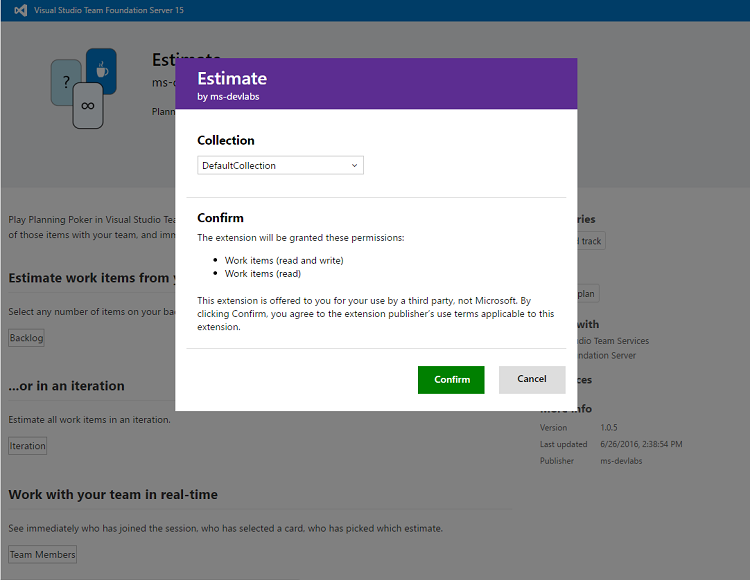 Instalar
Instalar Comprar e instalar extensiones de pago
Los administradores de la colección del proyecto ahora pueden examinar Visual Studio Marketplace desde Team Foundation Server, comprar extensiones de pago e instalarlas en una colección de proyectos de equipo seleccionada (figura 100) . El administrador puede pagar por extensiones con una suscripción de Azure y seleccionar el número de usuarios para asignar estas extensiones. Estas extensiones se descargan automáticamente de Visual Studio Marketplace, se cargan en Team Foundation Server y se instalan en la colección de proyectos de equipo seleccionada.
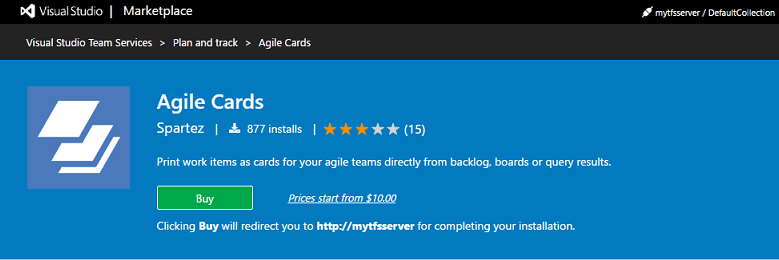 Configuración de
Configuración de Para obtener más información, vea la documentación de Get extensions for Team Foundation Server (Obtener extensiones para Team Foundation Server).
Mejoras en administración
Autenticación de Windows
En versiones anteriores, era necesario decidir entre los proveedores de compatibilidad para seguridad NTLM y Negotiate para la autenticación de Windows al configurar una implementación de TFS unida al dominio. En 2017, se quita este ajuste de la experiencia de configuración. Si quiere seguir usando la autenticación NTLM en 2017, no es necesario realizar ninguna acción. Si ha estado usando la autenticación Kerberos y quiere seguir haciéndolo en 2017, no es necesario realizar ninguna acción. Ahora TFS 2017 siempre configura los proveedores de compatibilidad para seguridad Negotiate y NTLM, en ese orden. Con esta configuración, se usa la autenticación Kerberos siempre que es posible, lo que proporciona una seguridad mejorada. Cuando no se puede usar Kerberos, se usa la autenticación NTLM. Hicimos pruebas exhaustivas para garantizar que no habría ningún impacto en las implementaciones de TFS que usen la autenticación NTLM debido a este cambio.
Una experiencia de navegación moderna
En esta versión, se va a habilitar una barra de navegación superior nueva y mejorada. Hay dos objetivos principales para el nuevo panel de navegación:
- Aumente la eficiencia de navegación en las áreas de producto, permitiendo acceder rápidamente a todas la centrales con un solo clic.
- Aporte una estética visual moderna al producto, para mejorar la experiencia del usuario.
Habida cuenta de que se trata de un gran cambio para los usuarios y de que la función aún está en proceso de iteración, se ha decidido desactivar la nueva experiencia de usuario de navegación de forma predeterminada. Si quiere jugar con ella, puede habilitarla en el Panel de control del área de administración de Team Foundation Server, si selecciona "Turn on new navigation" (Activar navegación nueva). Tenga en cuenta que se habilita para todos los usuarios del servidor.
Permiso para cambiar el nombre de un proyecto de equipo
El permiso para controlar qué usuarios pueden cambiar el nombre de un proyecto de equipo ha cambiado. Anteriormente, los usuarios con permiso Editar información de nivel de proyecto para un proyecto de equipo podían cambiar el nombre. Ahora se puede conceder o denegar a los usuarios la capacidad de cambiar el nombre de un proyecto de equipo mediante el nuevo permiso de cambio de nombre del proyecto de equipo.
Centro de trabajo de configuración de administración
Se ha incluido una nueva central "Trabajo" en la página de configuración de administración que combina la configuración general (figura 101) , las iteraciones y las áreas en una única pestaña. Con este cambio, los usuarios verán las diferencias claras entre la configuración de nivel de proyecto y configuración del equipo. Para la configuración del equipo, los usuarios solo verán áreas e iteraciones que son relevantes para su equipo. En el nivel de proyecto, la página de configuración permitirá a los administradores administrar áreas e iteraciones para todo el proyecto. Además, para las rutas de acceso del área del proyecto, se ha agregado una nueva columna denominada "Equipos" para que los administradores sepan rápida y fácilmente los equipos que han seleccionado una ruta de acceso de área específica.
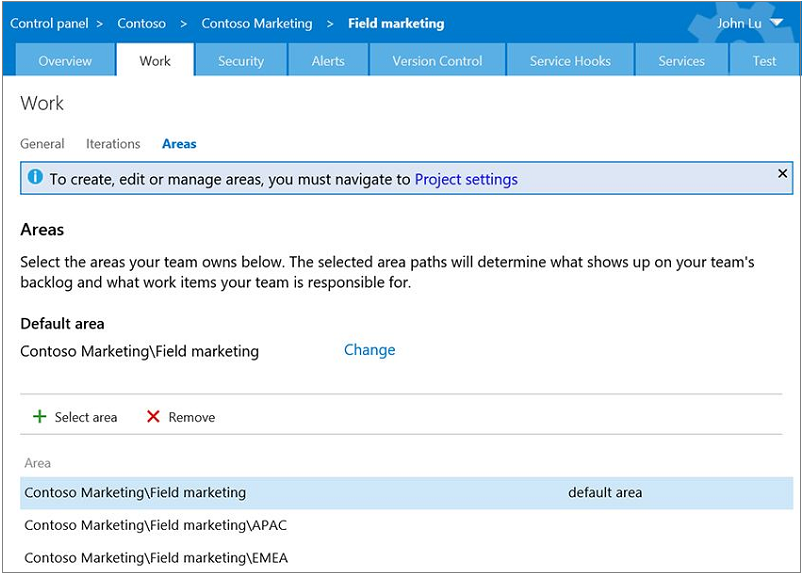 Administración de tarea
Administración de tarea API de REST de configuración del proceso
Esta API pública permite a los usuarios obtener la configuración del proceso de un proyecto determinado. La configuración del proceso contiene las siguientes opciones:
- TypeFields: abstracciones de campos personalizables que se usan en las herramientas de Agile. Por ejemplo, el tipo del campo "Puntos de caso" es "Esfuerzo".
- Definiciones de trabajo pendiente: defina qué tipos de elementos de trabajo se encuentran en cada uno de los trabajos pendientes. Se trata de una API solicitada con frecuencia desde los clientes que crean extensiones. Con estos datos, una extensión puede saber cómo aprovechar los campos específicos del proceso para habilitar escenarios comunes en las herramientas de Agile (por ejemplo, cambie la actividad o el esfuerzo de un elemento de trabajo, sepa qué elementos de trabajo se incluyen en un nivel determinado de trabajo pendiente o determine si los equipos se identifican por la ruta de acceso de área o un campo personalizado). Vea Información general del trabajo para obtener más información.
Nueva experiencia de administración con búsqueda de AD basada en prefijos
Team Foundation Server 2017 presenta una nueva experiencia para administrar grupos y pertenencia a grupos. Puede buscar en grupos/usuarios de máquinas locales o de Active Directory con criterios de búsqueda basados en prefijos de los nombres de grupos o usuarios. Por ejemplo, con “John D” y samaccountname (por ejemplo, “businessdomain\johbdnd”); después vea la tarjeta de contacto de un usuario o grupo.
Configuración de seguridad del usuario
Puede administrar sus tokens de acceso personal y SSH en la nueva experiencia "My Security" (Mi seguridad) (figura 102) . Ahora los usuarios que estén usando "My Profile" (Mi perfil) para administrar SSH necesitarán administrar sus claves públicas SSH en la configuración de seguridad del usuario (figura 103) .
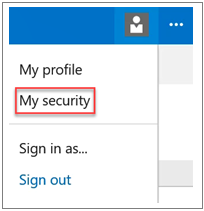
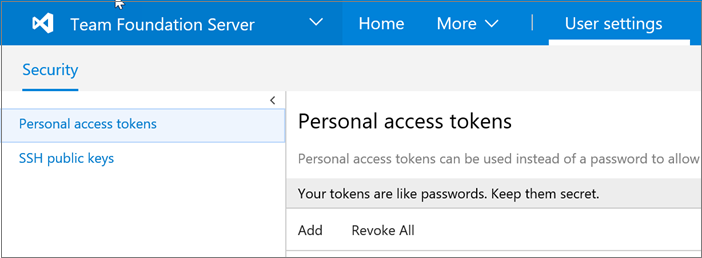
Asistente para configuración unificada
En versiones anteriores, se elegía uno de los distintos asistentes de configuración para la implementación de TFS según lo que se intentara hacer. Los asistentes para configuración básica y completa podían usarse para configurar una nueva implementación, el asistente para actualización podía usarse para las actualizaciones de preproducción y de producción y el asistente para configuración de capa de aplicación solamente podía emplearse para una serie de escenarios, incluido el escalado horizontal de una implementación existente, el reemplazo de una capa de aplicación por nuevo hardware, etc. En TFS 2017, todos estos escenarios se han unificado en un asistente de configuración de servidor único, que lo guía por cada escenario con tan solo solicitarle que realice selecciones sencillas. Además, las configuraciones avanzadas, como las actualizaciones de preproducción y la clonación de implementaciones existentes, ahora automatizan acciones que solían hacerse mediante tfsconfig.exe, incluidos los cambios de los identificadores de servidor, la reasignación de las cadenas de conexión de base de datos y la eliminación de referencias a dependencias externas (que se solían hacer con el comando PrepareClone de tfsconfig.exe).
Nivel de acceso nuevo
Con el nuevo grupo de Visual Studio Enterprise agregado al portal de administración de nivel de acceso en los servidores de Team Foundation Server, ahora puede identificar rápidamente quién tiene una suscripción de Visual Studio Enterprise. Una vez identificados, estos usuarios tendrán acceso completo a todas las extensiones de TFS de la primera parte instaladas desde Visual Studio Marketplace sin cargo adicional.
Tokens de acceso personal
Ahora puede conectarse a cualquier servidor de Team Foundation Server mediante un token de acceso personal además de SSH (figura 104) . Esto es útil si se desarrolla en Linux o Mac y le gustaría utilizarlo en todas las herramientas de automatización y GIT. Puede administrar los tokens de acceso personal desde la página de configuración de seguridad del usuario.
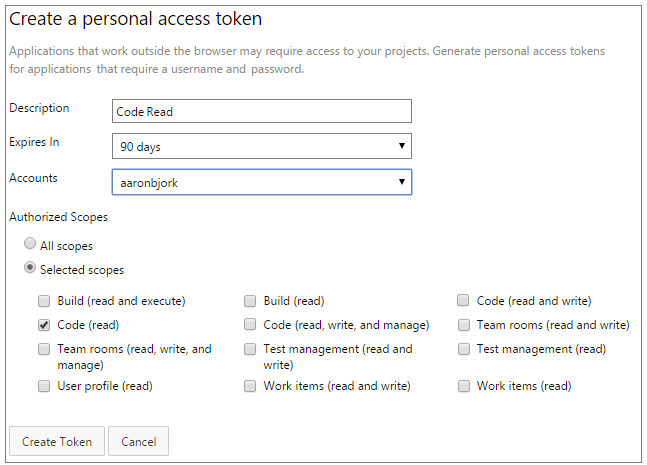
Problemas conocidos
Se trata de una lista completa de los problemas conocidos de esta versión.
No existen Power Tools para Team Foundation Server 2017
Problema:
No se publicaron Power Tools para TFS 2017.
Solución:
Nos complace informarle que la mayoría de las anteriores Power Tools se integraron a TFS 2017. Desafortunadamente, el Editor de plantillas de proceso no se ha integrado, pero lo puede obtener en Visual Studio Marketplace.
Actualización de extensiones de control personalizadas
Problema:
El esquema para los campos en el formulario de elemento de trabajo ha cambiado. La documentación de extensiones de control personalizadas también cambió.
Solución:
Vea la documentación nueva: Add a custom control to the work item form (Adición de un control personalizado al formulario de elemento de trabajo).
Error al importar la definición de tipo de elemento de trabajo
Problema:
Los clientes que tienen instalada una extensión de página de elemento de trabajo, que exportan una definición de tipo de elemento de trabajo y luego la importan, obtienen el siguiente error: "No se ha declarado el atributo "LayoutMode"".
Solución:
Hay un atributo LayoutMode adicional en el elemento PageContribution cada vez que exporta una definición de tipo de elemento de trabajo. Antes de importar la definición, busque el modo PageContribution y quite el atributo LayoutMode. Por ejemplo, quite LayoutMode="FirstColumnWide".
Los clientes deben actualizarse a Git LFS versión 1.3.1 o superior
Problema:
Las versiones de Git LFS anteriores a la 1.3.1 no se admitirán en futuras versiones.
Solución:
A los clientes que utilizan Git LFS se les insta a actualizar a Git LFS versión 1.3.1 o superior. Las versiones anteriores del cliente LFS no son compatibles con los cambios de autenticación en esta versión de TFS. Con el fin de proporcionar tiempo a los clientes para migrar, hemos implementado una solución alternativa a corto plazo para RTW. La solución alternativa se quitará en la actualización 1, momento en el que los clientes Git LFS con una versión inferior a la 1.3.1 dejarán de funcionar.
La restauración de NuGet no detecta los paquetes en nuget.org
Problema:
Al usar NuGet 3.4.3 o superior, la tarea Restaurar de NuGet no restaura paquetes de NuGet.org a menos que sea un origen explícito en NuGet.Config.
Solución:
Asegúrese de que NuGet.org se encuentra en NuGet.Config.
<packageSources><add key="nuget.org" value="https://api.nuget.org/v3/index.json" protocolVersion="3">
</packageSources>
Las tareas de compilación y lanzamiento de NuGet no se autentican
Problema:
Cuando se usa Team Foundation Server o Administración de paquetes, las tareas de compilación y versión de NuGet no se autentican en fuentes si el agente se ejecuta como un usuario SERVICIO DE RED, que es el valor predeterminado cuando el agente de compilación se ejecuta como un servicio. Esto sucede porque las versiones de NuGet anteriores a la 3.5 utilizan las credenciales de la cuenta de usuario que ejecuta el agente de compilación, no las credenciales proporcionadas por la tarea de compilación.
Solución:
Para usar las tareas de compilación y lanzamiento de NuGet con fuentes TFS con un agente que se ejecuta como un SERVICIO DE RED, debe usar NuGet 3.5 o superior.
Las tareas de compilación y versión de NuGet usan credenciales del agente
Problema:
Las versiones de NuGet anteriores a la 3.5 utilizan las credenciales de la cuenta de usuario que ejecuta el agente de compilación, no las credenciales proporcionadas por la tarea de compilación. Esto puede producir un acceso inesperado o falta de acceso a las fuentes.
Solución:
Use NuGet 3.5 o superior en los agentes de compilación TFS.
Las extensiones externas no se actualizan automáticamente cuando se actualiza TFS
Problema:
Si ha descargado una extensión de Visual Studio Marketplace, la ha publicado en la instalación de TFS 2015 y, luego, la ha actualizado a TFS 2017, la extensión no se actualiza automáticamente cuando se publican versiones nuevas de ella en Marketplace.
Solución:
Después de actualizar a TFS 2017, desinstale las extensiones que tenía instaladas en TFS 2015. Luego, vuelva a instalar las extensiones más recientes. En TFS 2017, agregamos una característica para que se revisen las extensiones externas actualizadas una vez al día y se actualicen.
La tarea Trabajo en cola de Jenkins no se puede ejecutar en definiciones de versión
Problema:
Cuando se ejecuta la tarea Trabajo en cola de Jenkins en una definición de versión, los clientes ven un error de servidor 500.
Solución:
Actualmente, la tarea Trabajo en cola de Jenkins se puede ejecutar como parte de las definiciones de compilación de TFS, pero no en las definiciones de versión. Esta capacidad se agregará en una versión futura.
Los complementos personalizados de servidor de TFS se deben volver a compilar en los archivos DLL de TFS 2017
Problema:
Los complementos personalizados de servidor de TFS no funcionan después de actualizar a TFS 2017.
Solución:
Vuelva a compilar los complementos personalizados de servidor en los ensamblados de TFS 2017.
El modelo de objeto de servidor para complementos personalizados de servidor de TFS cambió desde TFS 2015 RTM
Problema:
Los complementos personalizados de servidor de TFS no se compilan.
Solución:
Corrija el código fuente tal como se describe en esta entrada de blog.
Al usar acciones de administrador, se produce una excepción
Problema:
En la página Administración de alertas, cuando los administradores de TFS usan la opción Buscar alertas para un usuario específico para buscar suscripciones de un equipo, puede que reciban una excepción.
Solución:
Opción 1: haga clic en el nodo Todas las alertas y establezca el filtro Todas mis alertas de equipo en Mostrar. Se mostrarán todas las alertas de todos los grupos a los que el usuario tiene acceso.
Opción 2: si el grupo es un equipo, en lugar de buscar por nombre de equipo, vaya a la página Administración de alertas del equipo para administrar las suscripciones.
Problema al usar tareas para ejecutar pruebas funcionales en Team Build/Release Management
Problema:
La ejecución de pruebas funcionales en Team Build o Release Management mediante las tareas "Implementación de Visual Studio Test Agent" y "Ejecutar pruebas funcionales" del catálogo de tareas usa actualmente Agents para Visual Studio 2015 Update 3 y solo puede usarse para ejecutar pruebas compiladas con Visual Studio 2013 y Visual Studio 2015. Estas tareas no se puede usar para ejecutar las pruebas creadas con Visual Studio 2017 RC. Para más información, consulte esta entrada de blob.
Solución:
No hay ninguna solución alternativa. Se agregará la compatibilidad con Test Agent 2017 y la ejecución de pruebas creadas con Visual Studio 2017 en el período de TFS 2017 Update 1.
Las extensiones no se están actualizando automáticamente
Problema:
Si actualiza una versión anterior de TFS a TFS 2017 y está ejecutando TFS 2017 en modo conectado, las extensiones no se actualizarán automáticamente tal como deberían.
Solución:
No hay ninguna solución alternativa para este problema. Se ha corregido el problema y el comportamiento de actualización automática llegará con TFS 2017 Update 2. Si por algún motivo no puede esperar a Update 2, póngase en contacto con nosotros a través del canal de soporte técnico y compartiremos la corrección antes.
Si encuentra problemas que impiden que implemente en un entorno de producción (Go-Live), póngase en contacto con el soporte técnico de Microsoft. (Solo en inglés) Horario comercial solo en EE. UU. (LU-VI 6:00-18:00 PST), respuesta en 1 día laborable.
Consulte los problemas detectados por los clientes de Team Foundation Server 2017.
Sugerencias y comentarios
Nos encantaría que nos diera su opinión. Puede sugerir una característica, informar de un problema y realizar su seguimiento a través de Developer Community y recibir consejos en Stack Overflow.